
SyncMaster 710TM / 910TM / 713BM / 913TM
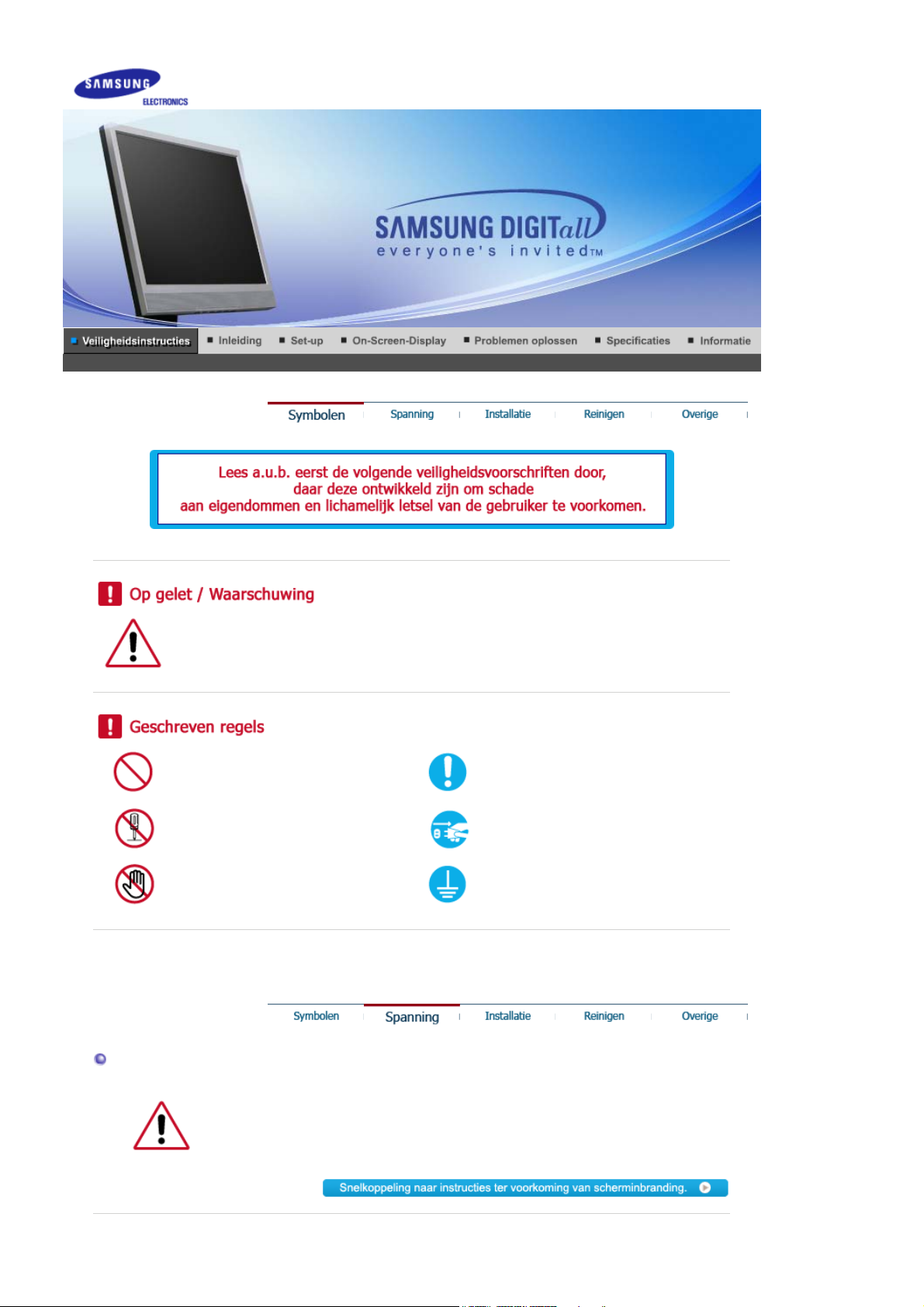
Het niet-naleven van instructies die aangegeven worden met dit symbool, kan lichamelijk
A
A
letsel of schade aan de apparatuur veroorzaken.
Verboden Goed lezen
Niet demonteren Trek de stekker uit het stopcontact
Niet aanraken
Elektriciteit
ls u de monitor regelmatig enige tijd niet gebruikt, is het handig om op de pc de
DPMS instelling voor energiebeheer van de monitor aan te zetten. Wanneer u
een schermbeveiliging (screensaver) gebruikt, schakel dan bij de instellingen
hiervan de energiebesparende functies in.
arden om een elektrische schok te
voorkomen
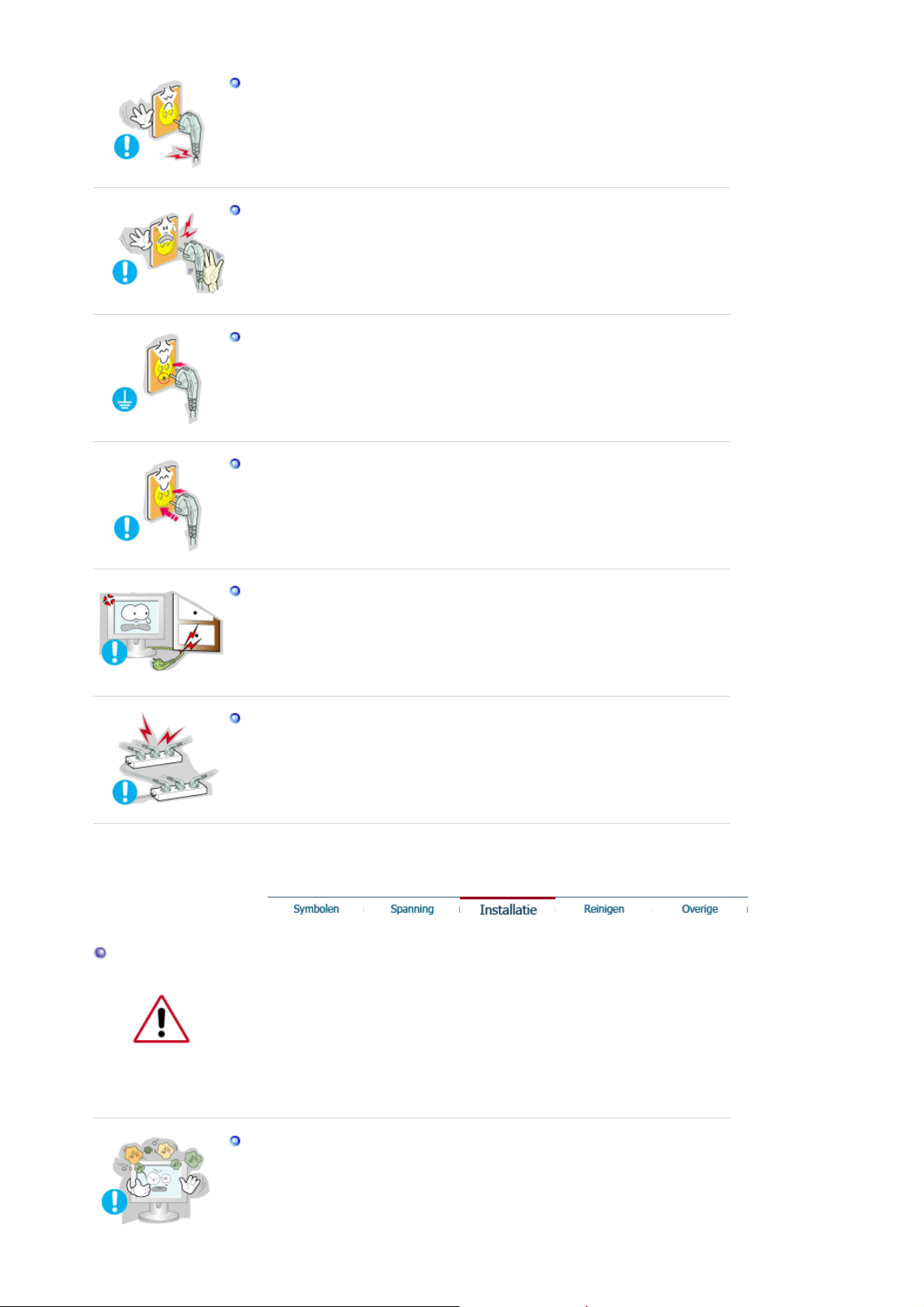
Gebruik geen beschadigde of niet goed bevestigde stekker.
A
z Dit kan leiden tot elektrische schokken en brand.
Trek de stekker niet aan de kabel uit het stopcontact en raak de stekker
nooit aan met natte handen.
Dit kan leiden tot elektrische schokken en brand.
z
Gebruik alleen een stekker en stopcontact die zijn voorzien van een
aardeaansluiting.
z Wanneer het apparaat niet goed is geaard, kan dit leiden tot schokken
of schade aan het apparaat.
Sluit het netsnoer goed aan, zodat deze niet losraakt.
z Een slechte aansluiting kan brand veroorzaken.
Installatie
Voorkom knikken en beschadigingen van de kabel en de stekker door
ze niet te ver te buigen en er geen voorwerpen op te plaatsen.
z Wanneer u zich hier niet aan houdt, kan dit leiden tot elektrische
schokken en brand.
Sluit niet teveel verlengsnoeren aan op hetzelfde stopcontact.
z Hierdoor kan brand ontstaan.
Neem contact op met een geautoriseerd servicentrum als u de monitor
installeert in een omgeving waar veel stof, hoge of lage temperaturen of hoge
vochtigheid voorkomt, op een plaats waar gewerkt wordt met chemische
oplossingen of waar de monitor 24 uur per dag in werking is, zoals een
vliegveld of treinstation.
ls u dit niet doet, kan er schade aan het apparaat ontstaan.
Zet uw monitor in een ruimte met een lage luchtvochtigheid en zo weinig
mogelijk stof.
Zo voorkomt u kortsluiting en brand in de monitor.
z
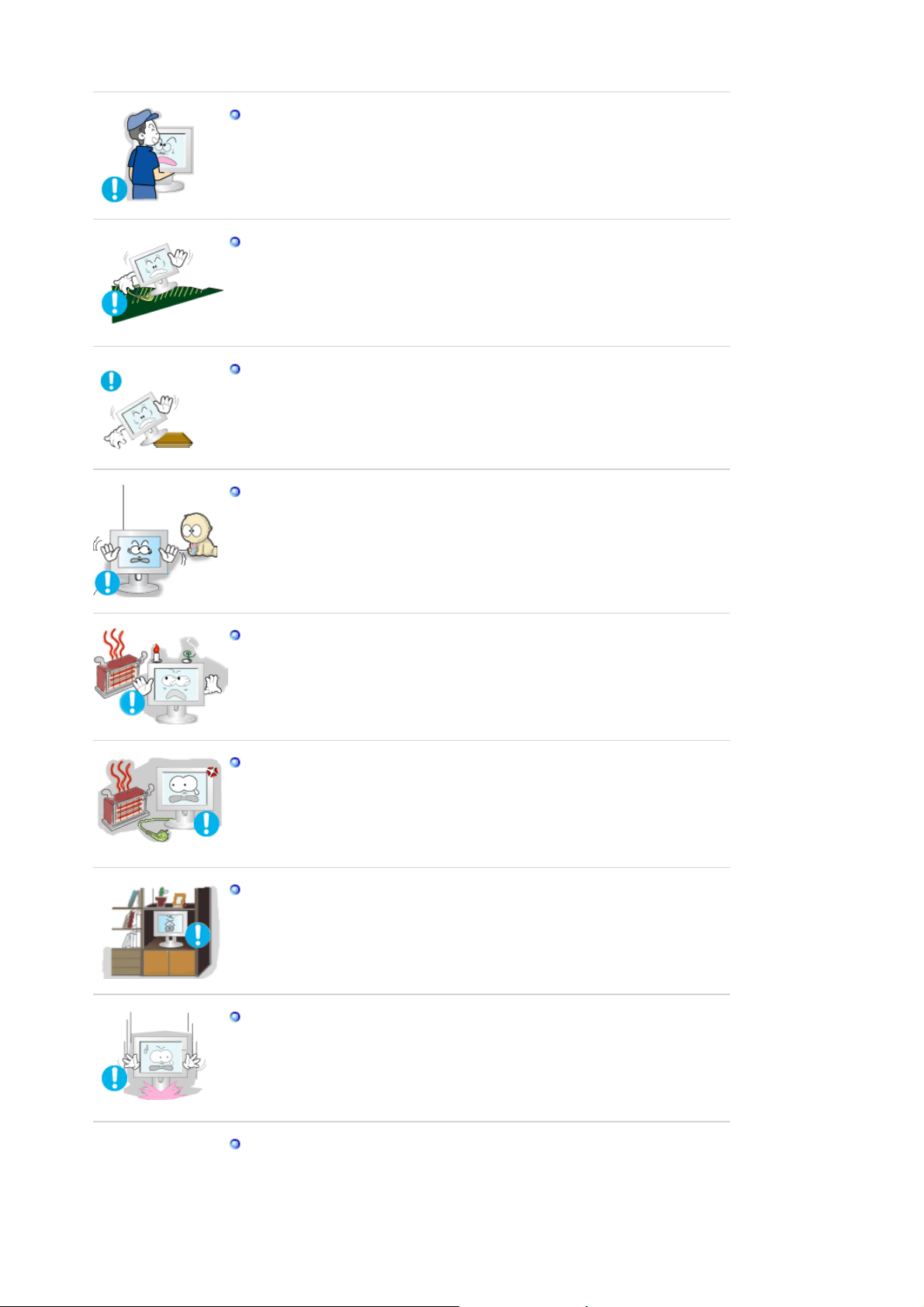
Laat de monitor niet vallen wanneer u hem verplaatst.
z Dit kan leiden tot schade aan het apparaat en persoonlijke ongelukken.
Zorg er bij het plaatsen van het voetstuk van de monitor voor dat het
voetstuk geheel op de plank of kast past en er niks uitsteekt.
z Als u het product laat vallen, kan dit schade aan het product of
persoonlijk letsel veroorzaken.
Plaats het product niet op een onstabiele of kleine ondergrond.
z Plaats het product op een gelijke en stabiele ondergrond, zodat het niet
omvalt en letsel veroorzaakt bij een voorbijganger, vooral kinderen.
Plaats het product niet op de vloer.
Iemand, vooral kinderen, zou er over kunnen struikelen.
z
Zorg dat het product niet in aanraking komt met brandbare objecten,
zoals kaarsen, insecticiden of sigaretten.
z Als u dit niet doet, kan er brand ontstaan.
Zorg dat het netsnoer niet in aanraking komt met
verwarmingsapparatuur.
z Een gesmolten isolatiehuls kan elektrische schokken of brand
veroorzaken.
Installeer het product niet op een plek met slechte ventilatie, zoals
bijvoorbeeld een boekenplank of kast.
z Verhoging van de temperatuur binnenin het product kan brand
veroorzaken.
Zet de monitor voorzichtig op zijn plaats.
Zo voorkomt u schade aan de monitor.
z
Leg de monitor nooit met de voorkant omlaag.
z Het oppervlak van de beeldbuis kan anders beschadigd raken.
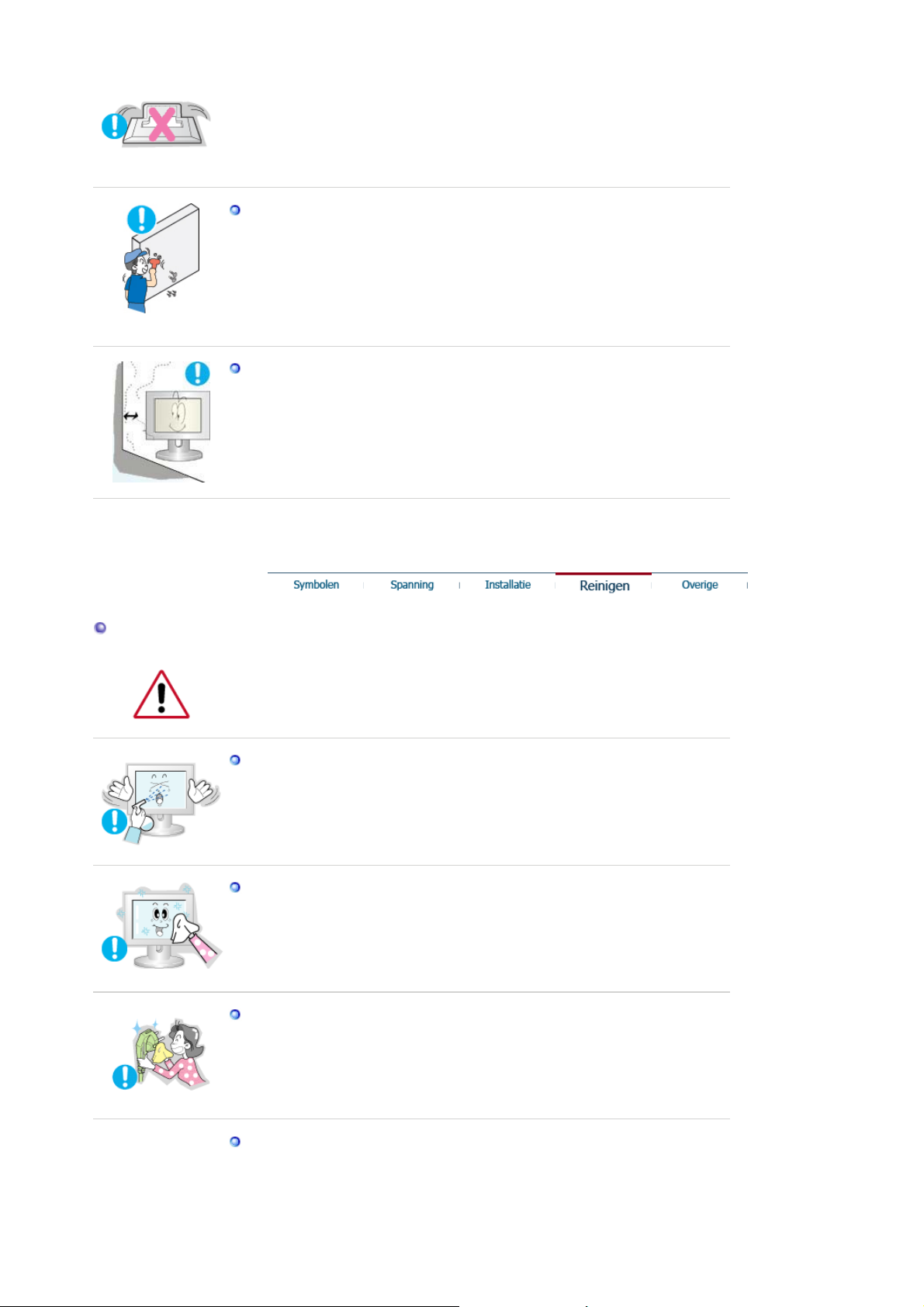
Reinigen
Het installeren van een wandbeugel moet door een deskundig persoon
uitgevoerd worden.
Als dit echter niet door een kundig persoon wordt uitgevoerd, kan dit
z
resulteren in schade of letsel.
z Gebruik altijd het montagegereedschap dat beschreven staat in de
gebruiksaanwijzing.
Als u het product installeert, zorg dan voor genoeg ruimte tussen muur
en product (meer dan 10 cm) voor een goede ventilatie.
z Slechte ventilatie kan een verhoogde temperatuur binnenin het product
veroorzaken, wat een verkorte levensduur van de componenten en een
slechtere prestatie ten gevolge heeft.
Reinig de behuizing van de monitor en/of het oppervlak van de beeldbuis van de
TFT-LCD met een licht vochtig, zacht doekje.
Spuit nooit schoonmaakmiddel rechtstreeks op de monitor.
z Dit kan leiden tot schade, elektrische schokken en brand.
Gebruik een aanbevolen schoonmaakmiddel en een zachte doek.
Als er stof of vuil tussen de pootjes van de stekker zit, moet u dit
zorgvuldig verwijderen met een droge doek.
Vuil tussen de stekker kan leiden tot elektrische schokken en brand.
z
Controleer dat het netsnoer uit het stopcontact is gehaald voordat u het
product reinigt.
z Anders kan dit een elektrische schok of brand veroorzaken.
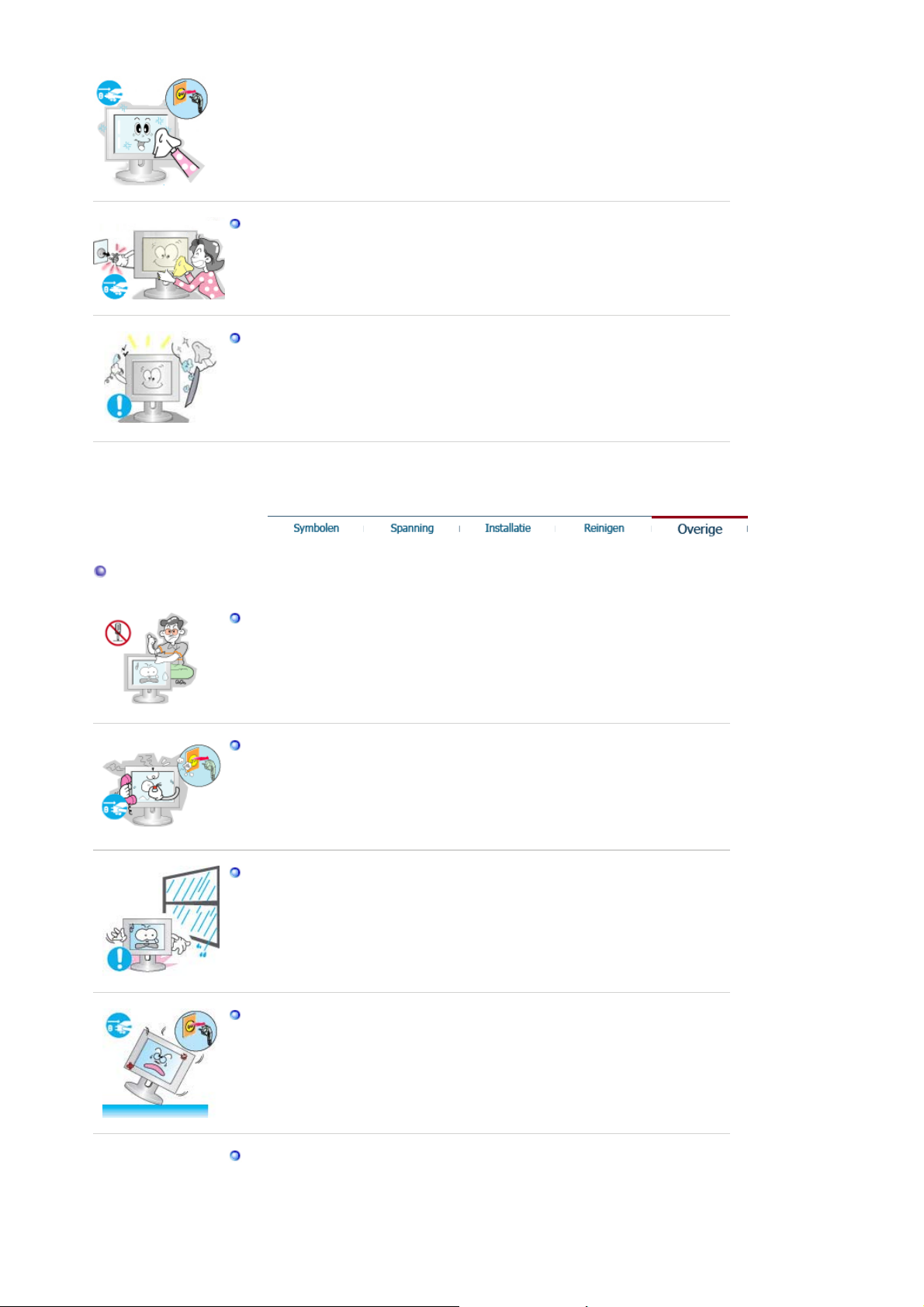
Overige
Haal het netsnoer uit het stopcontact en veeg het product schoon met
een zachte, droge doek.
Gebruik geen chemische middelen zoals boenmiddel, benzeen, alcohol,
z
verdunners, insecticide, luchtverfrisser, smeermiddel of wasmiddel.
Neem contact op met een service center of customer center om de
binnenzijde van het apparaat jaarlijks te laten reinigen.
z Houd de binnenzijde van het product schoon. Stof dat zich in de loop
der tijd heeft opgehoopt binnenin het apparaat kan storingen of brand
veroorzaken.
Verwijder de beschermkap (of de achterkant) niet.
z Dit kan leiden tot elektrische schokken en brand.
z Laat reparatie over aan een gekwalificeerde servicemonteur.
Als uw monitor niet normaal werkt - met name bij ongewone geluiden of
geuren - moet u onmiddellijk de stekker uit het stopcontact halen en
contact opnemen met een geautoriseerde dealer of servicecentrum.
z Dit kan leiden tot elektrische schokken en brand.
Zorg ervoor dat het product niet op een plaats staat die wordt
blootgesteld aan olie, rook of vocht. Installeer het niet in een voertuig.
z Hierdoor kan een defect optreden, een elektrische schok ontstaan of
kan er brand uitbreken.
z Zorg er met name voor dat u de monitor niet gebruikt in de buurt van
water of wordt blootgesteld aan sneeuw of regen.
Als u de monitor laat vallen of de behuizing beschadigd is, moet u de
monitor uitschakelen en het netsnoer eruit halen. Neem aansluitend
contact op met het Servicecentrum.
z Een defecte monitor kan een elektrische schok of brand veroorzaken.
Schakel de stroom niet in als het buiten onweert en bliksemt of maak
gedurende een langere periode geen gebruik van de monitor.
Een defecte monitor kan een elektrische schok of brand veroorzaken.
z
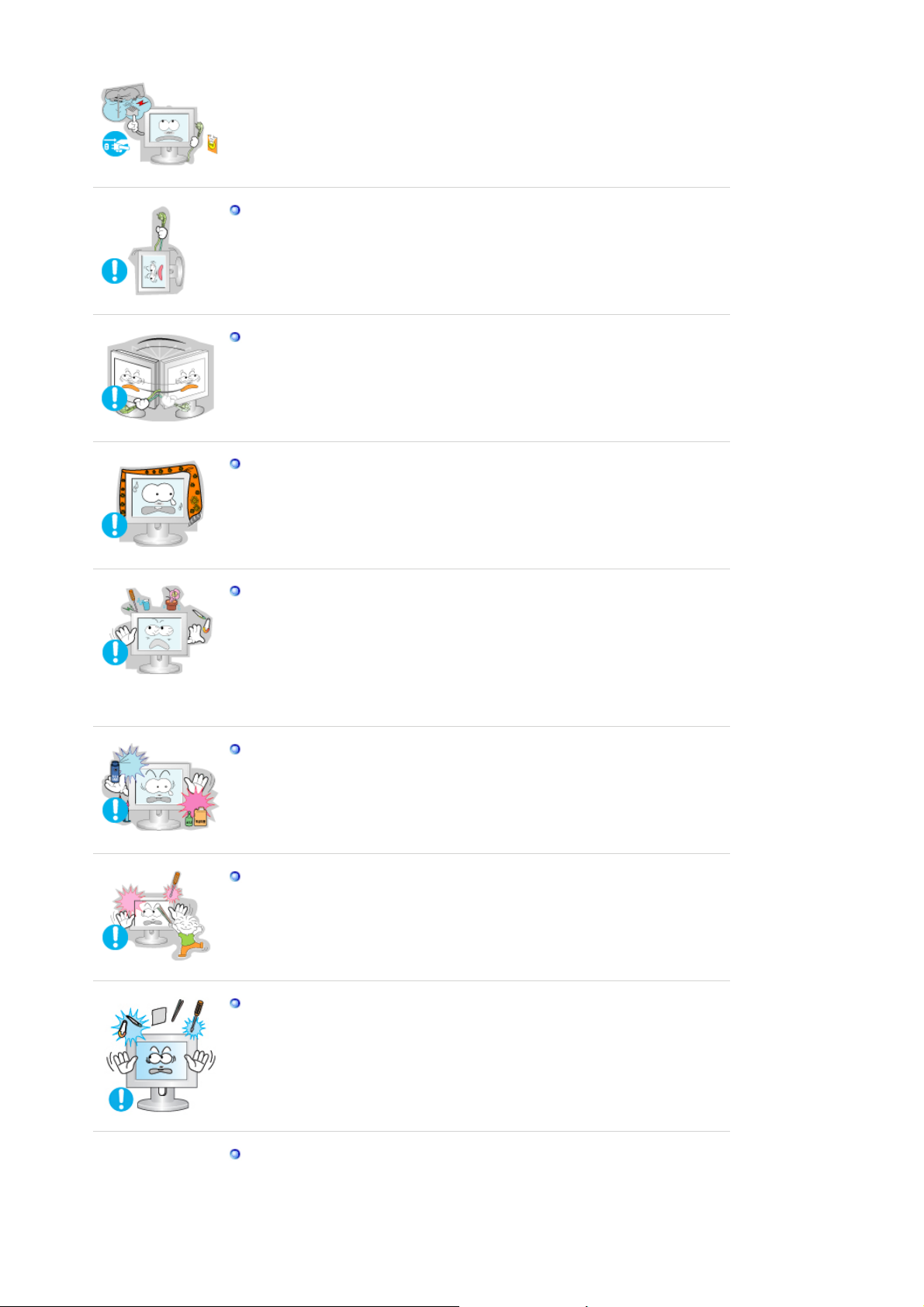
Probeer de monitor niet te verplaatsen door aan de stroomkabel of de
signaalkabel te trekken.
Dit kan leiden tot storingen, elektrische schokken en brand ten gevolge
z
van schade aan de kabel.
Probeer de monitor niet te draaien door aan de stroomkabel of de
signaalkabel te trekken.
z Dit kan leiden tot storingen, elektrische schokken en brand ten gevolge
van schade aan de kabel.
Zorg dat de ventilatieopeningen in de behuizing van de monitor vrij
toegankelijk blijven.
Onvoldoende ventilatie kan leiden tot storingen of brand.
z
Zet geen beker met water, chemicaliën of andere kleine metalen
voorwerpen op de monitor.
z Hierdoor kan een defect optreden, een elektrische schok ontstaan of
kan er brand uitbreken.
z Mocht er een vreemd voorwerp in uw monitor terecht komen, trek dan
de stekker uit het stopcontact en neem contact op met het
Servicecentrum.
Zorg dat het product niet in aanraking komt met ontvlambare chemische
sprays of brandbare substanties.
z Dit kan leiden tot brand en explosies.
Steek nooit voorwerpen door de openingen in de behuizing van de
monitor.
z Zeker bij metalen voorwerpen kan dit leiden tot elektrische schokken,
brand en persoonlijke ongelukken.
Stop geen metalen objecten zoals pennen, draad en boortjes of licht
ontvlambare objecten zoals papier en lucifers in de ventilator, de poort
voor de hoofdtelefoon of de AV-poorten.
z Dit kan brand of een elektrische schok veroorzaken. Als er vloeistoffen
of water het product invloeien, zet het product dan uit, haal de stekker
uit het stopcontact en neem contact op met het Servicecentrum.
Als het beeld gedurende langere tijd stilstaat, kan de afbeelding licht
"inbranden".
z Zet de monitor in de spaarstand of activeer een screensaver, als u
gedurende langere tijd de monitor niet gebruikt.
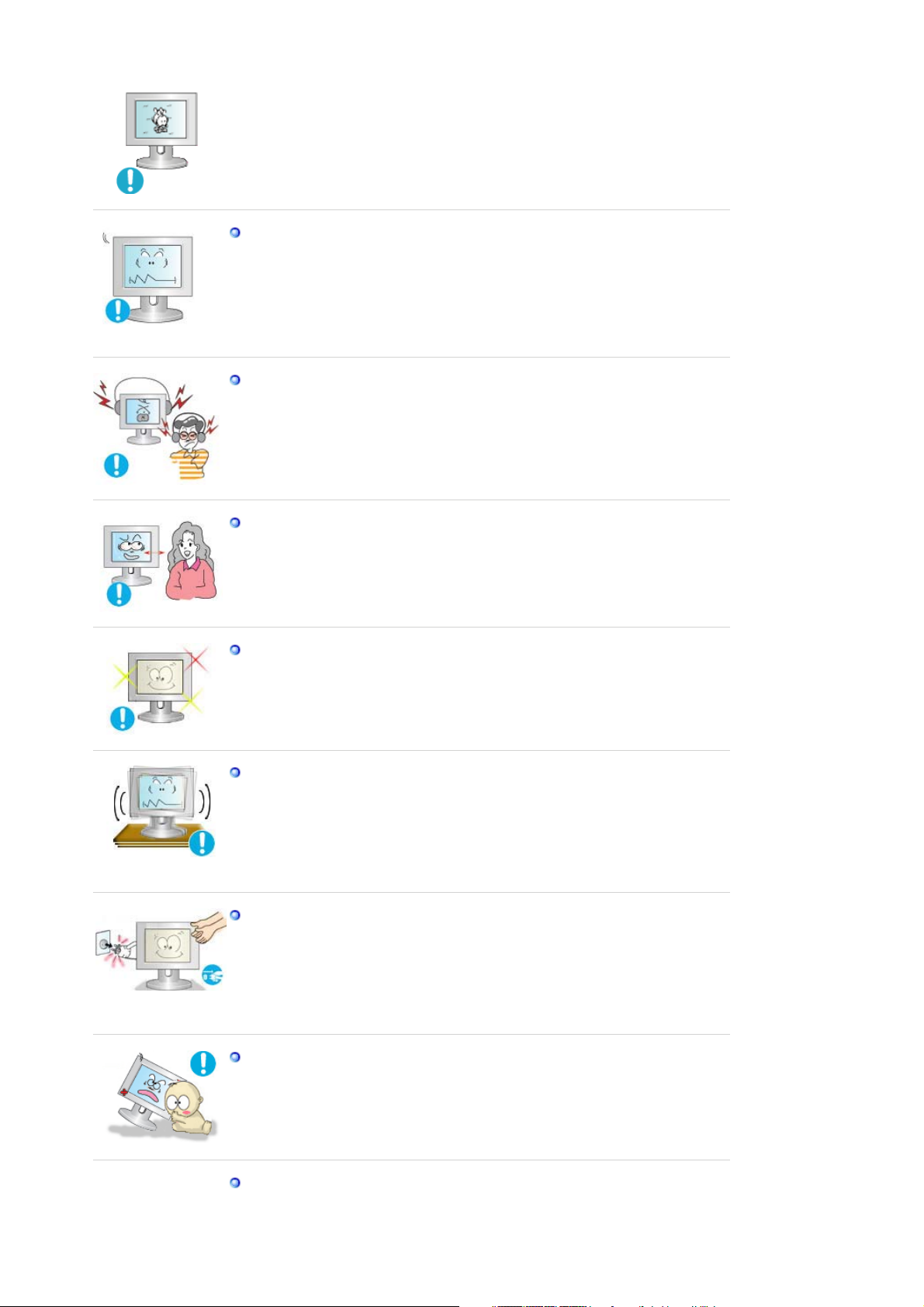
Stel de resolutie en de frequentie in op de gewenste niveaus van het
model.
z Een niet geschikte resolutie en frequentie kan uw gezichtsvermogen
letsel toebrengen.
17, 19 inch - 1280 X 1024
Stel het volume van de hoofdtelefoon op een geschikt niveau in.
z Als het volume te hard staat, kan hierdoor schade aan het gehoord
ontstaan.
Als u gedurende lange tijd te dicht op de monitor zit, kan dit schade aan
uw ogen veroorzaken.
Neem minstens een pauze van 5 minuten, na ieder uur dat u gebruik
maakt van de monitor, om de vermoeidheid van de ogen te ontlasten.
Installeer het product niet op een onstabiele, ongelijke ondergrond of op
een plaats waar trillingen voorkomen.
z Als u het product laat vallen, kan dit schade aan het product of
persoonlijk letsel veroorzaken. Als u het product gebruikt op een plaats
waar veel trillingen voorkomen, kan dit de levensduur van het product
verkorten of het product kan vlam vatten.
Zet de monitor uit en trek de stekker uit het stopcontact als u de monitor
verplaatst.
Zorg dat alle kabels, inclusief de antennekabel en met andere apparatuur
verbonden kabels, zijn losgekoppeld voordat u de monitor verplaatst.
z Indien u een kabel niet loskoppelt, kan deze beschadigd raken. Dit kan
leiden tot brand of een elektrische schok.
Houd het product uit de buurt van kinderen. Zij zouden het product
kunnen beschadigen door er aan te zitten.
z Een vallend product kan schade, of zelfs de dood, veroorzaken.
Als u het product gedurende lange tijd niet gebruikt, verbreek dan de
stroomtoevoer.
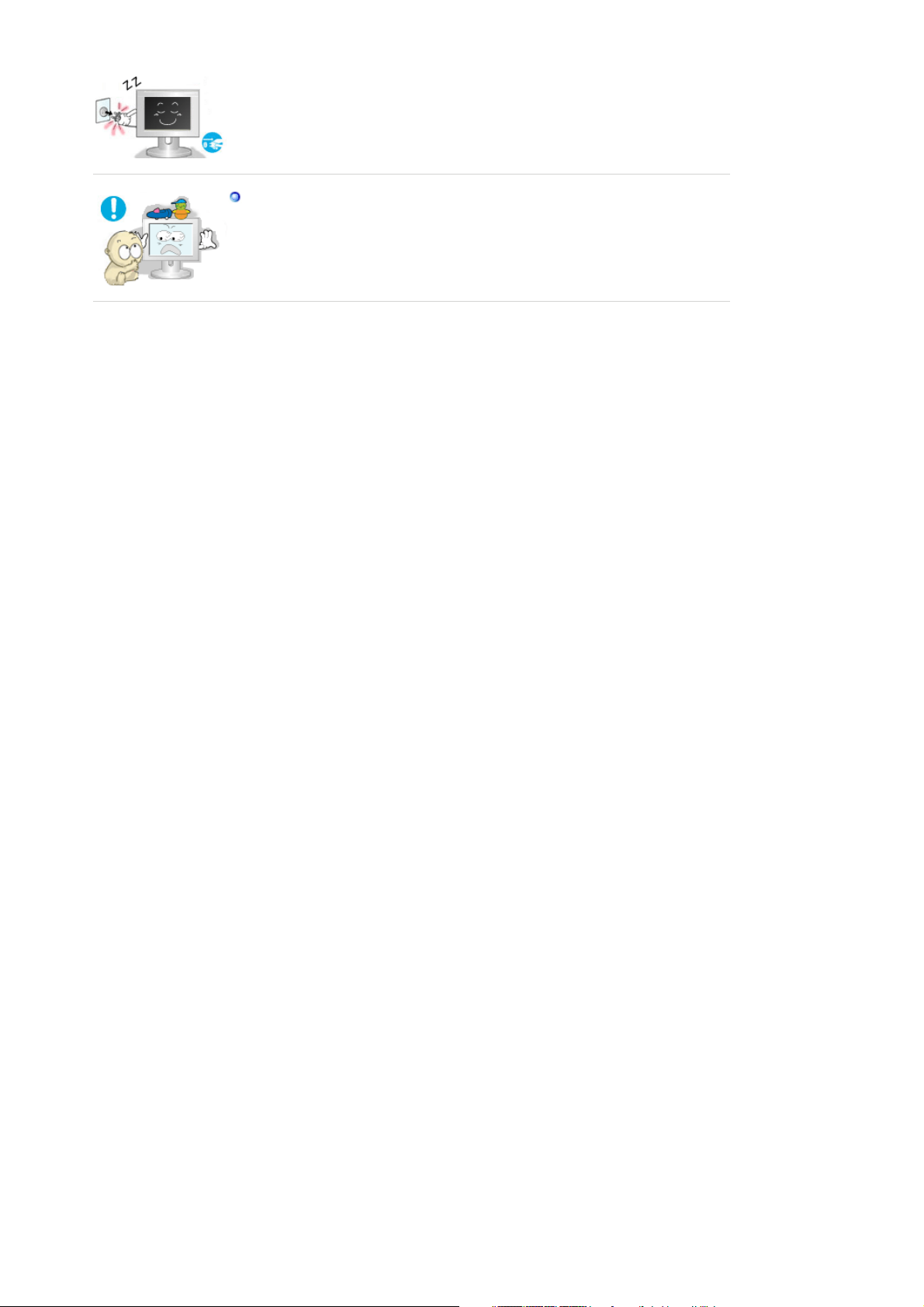
z Als u dit niet doet, kan dit warmteafgifte van het verzameld vuil of een
verslechterde isolatie veroorzaken, wat tot elektrische schokken of
brand kan leiden.
Plaats favoriete speeltjes van kinderen ( of iets anders dat verleidelijk
kan zijn) nooit op het product.
z Kinderen kunnen proberen op het product te klimmen om een object te
pakken. Daardoor kan het product omvallen en fysieke schade of zelfs
de dood veroorzaken.
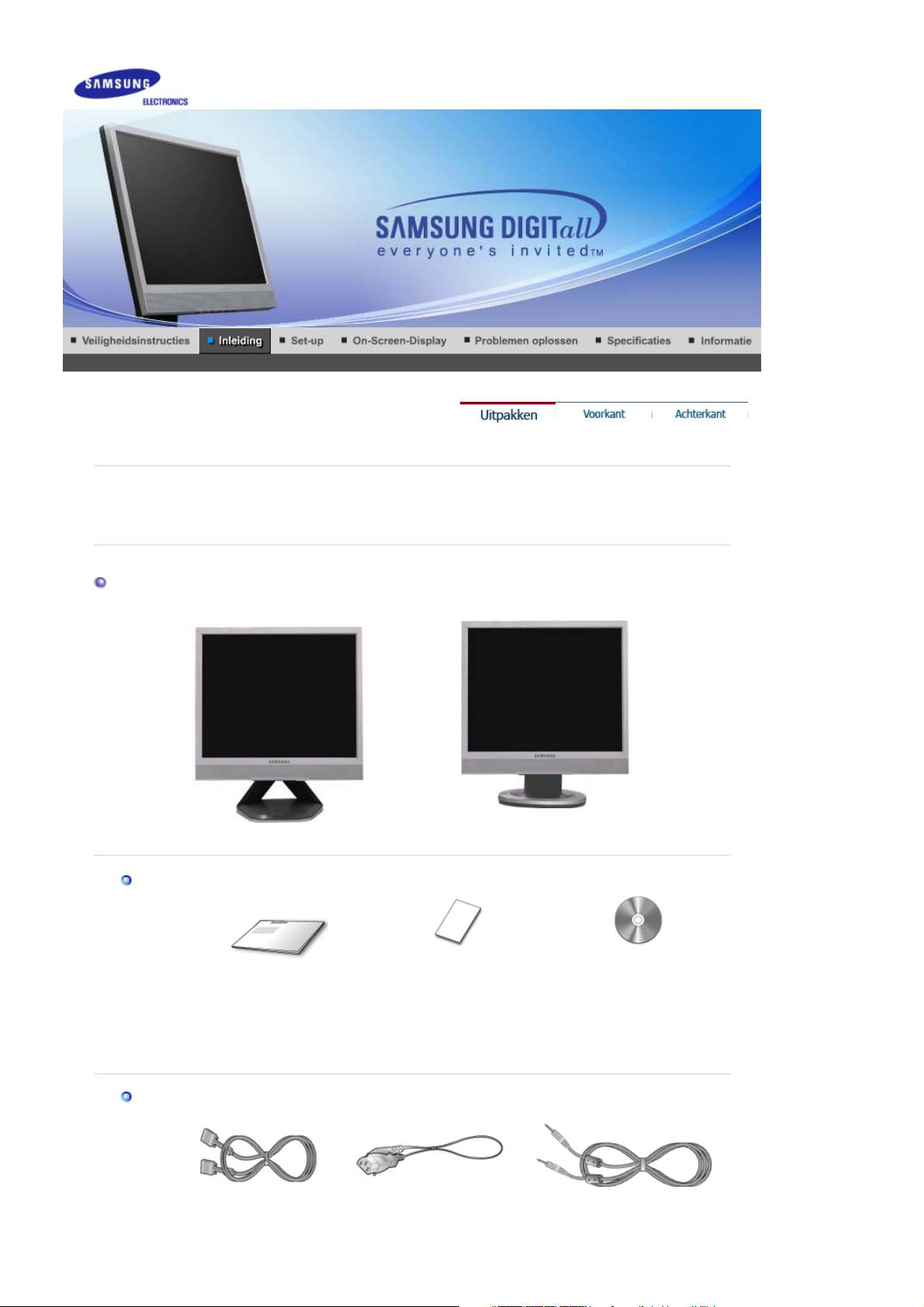
p
g
SyncMaster 710TM
))
))
Kijk of de volgende items zijn meegeleverd met uw monitor.
Als er iets ontbreekt, contact op met uw dealer.
Neem dan contact o
met uw dealer.
.
Uitpakken
Handleiding
Monitor ( Type(A
Snelstart
installatiehandleiding
Monitor ( Type(B
Garantiekaart
(Niet overal verkrijgbaar)
Gebruiksaanwijzing,
monitor stuurprogramma,
Natural Color-software,
MagicTune™-software,
Ma
icRotation-software
Kabel
D-Sub-kabel Stroomkabel Geluidskabel

optioneel
Voorkant
DVI-kabel
Menu-knop [ ]
MagicBright-knop [ ]
Hiermee opent u het OSD-menu. Deze optie wordt ook gebruikt
om het OSD-menu af te sluiten of om terug te keren naar het
vorige menu.
MagicBright is een nieuwe functie, die afhankelijk van de soort
afbeelding waarnaar uw bekijkt, een zo optimaal mogelijke
weergave produceerd. Momenteel zijn er drie opties
beschikbaar: Tekst, Internet en Entertainment. Iedere optie heeft
zijn eigen vooraf ingestelde helderheidswaarde. Iedere optie
kunt u gemakkelijk selecteren door op de betreffende
MagicBright-knop te drukken.
1) Custom
Ondanks het feit dat de waarden zorgvuldig door onze
technici zijn geselecteerd, kan het zijn dat u de
voorgeconfigureerde waarden niet prettig vindt voor uw ogen.
IAls dit het geval is, kunt u de helderheid en het contrast
aanpassen met behulp van het OSD-menu.
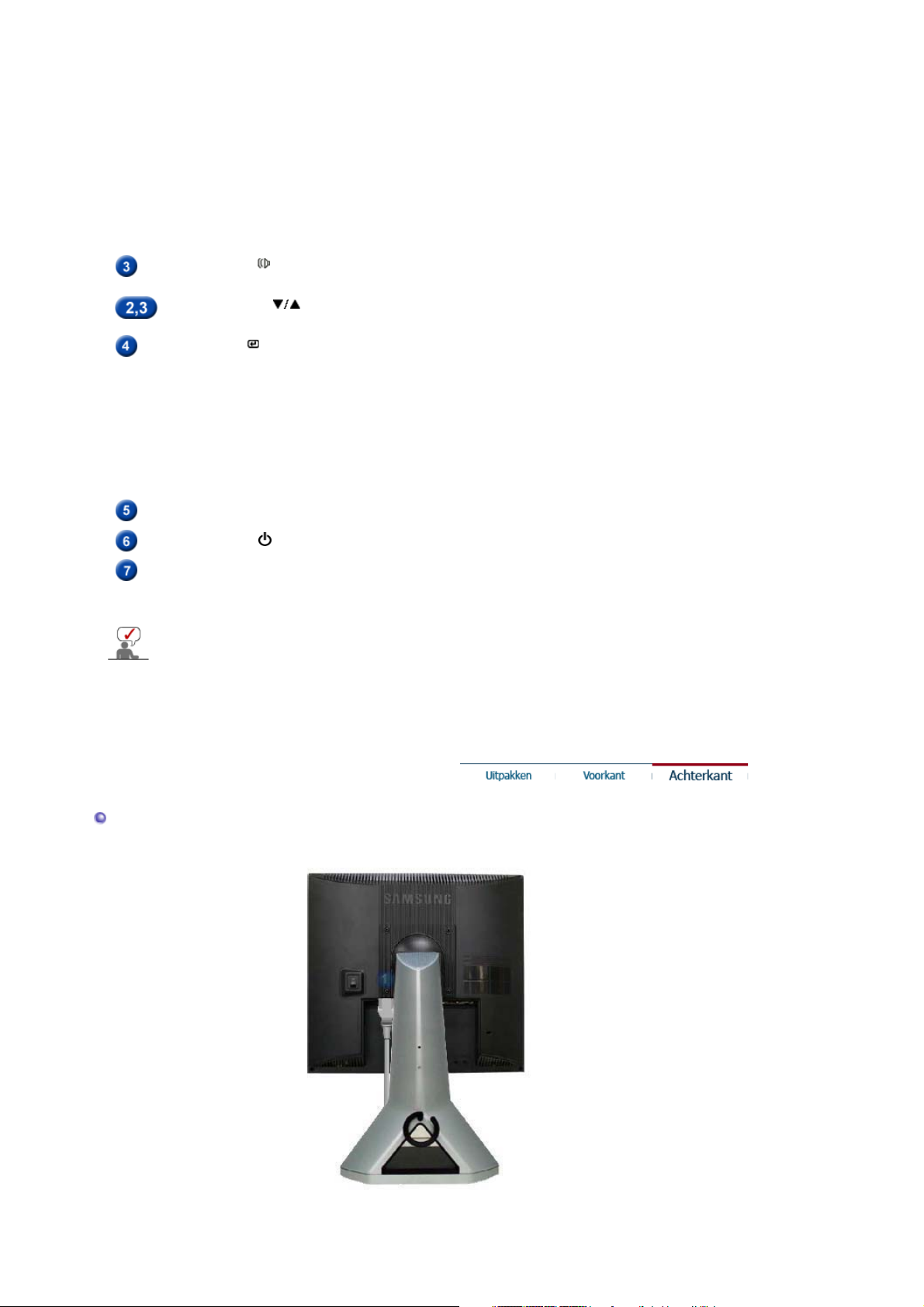
: normale helderheid
2) Text
Voor documenten of het werken met veel tekst.
3) Internet
: gemiddelde helderheid
Voor het werken met een combinatie van beelden zoals
tekst en grafische voorstellingen.
4) Entertain
: hoge helderheid
Voor het bekijken van bewegende beelden zoals een DVD
of VCD.
>>Klik hier om een animatiefilmpje te bekijken.
Volumeknop [ ]
Druk op deze knop om het volume aan te passen wanneer de
OSD niet wordt weergegeven.
Instel-knoppen [ ]
Met deze knoppen kunt u onderdelen in het menu selecteren en
aanpassen.
Enter knop [ ] /
Source-knop
De optie wordt gebruikt om het OSD-menu te selecteren. /
Als u de Source-knop indrukt terwijl de OSD uitstaat, wordt de
ingangsbron (analoog/digitaal) afgewisseld. (Als u op de Source
-knop drukt om de ingangsbron te wijzigen of de monitor in te
schakelen, verschijnt er midden op uw beeldscherm een bericht
dat aangeeft dat de huidige ingangsbron -- analoog of digitaal
is.)
Opmerking
: Als u de digitalemodus selecteert, moet u uw
monitor met een DVI-kavel aansluiten op de digitale poort van de
grafische kaart.
Automatische knop
Aan/uit-knop
[]
Aan/uit-lampje
Druk op deze knop om de OSD automatisch aan te passen.
Gebruik deze knop om de monitor aan of uit te zetten.
Dit lampje wordt groen tijdens normale bewerkingen en gaat
knipperen als de monitor uw aanpassingen opslaat.
Meer informatie over het besparen van energie treft u aan in de handleiding, onder de knop
Energiebeheer. U bespaart energie als u uw monitor UITSCHAKELT wanneer u hem niet
meer gebruikt.
Achterkant
(De configuratie aan de achterkant van de monitor kan van product tot product variëren. )

Netaansluiting
DVI-poort
15-pin D-Sub-poort
Aan/uit-knop
Kensingtonslot
Sluit het netsnoer aan op de netaansluiting aan de achterkant van uw
monitor.
Sluit aan de achterkant van uw computer de DVI-kabel aan op de DVIpoort.
Verbind de signaal met de 15-pin D-Sub -stekker aan de achterkant
van uw computer.
Gebruik deze knop om de monitor aan of uit te zetten.
Het Kensingtonslot is een instrument dat gebruikt wordt om het
systeem vast te zetten bij gebruik in een openbare ruimte. (Het slot
dient apart aangeschaft te worden. )
Koptelefoonstekker
Stereo-ingangsstekker
Sluit de audiokabel van uw monitor aan op de audio-uitgang, aan de achterkant
van uw computer.
Zie Aansluiten voor meer informatie over het aansluiten van kabels.

p
SyncMaster 713BM
Kijk of de volgende items zijn meegeleverd met uw monitor.
Als er iets ontbreekt, contact op met uw dealer.
Neem dan contact o
met uw dealer.
Uitpakken
Type (A)
Type (B)
Monitor met eenvoudige voet Onderaan
Handleiding
Monitor met draaivoet
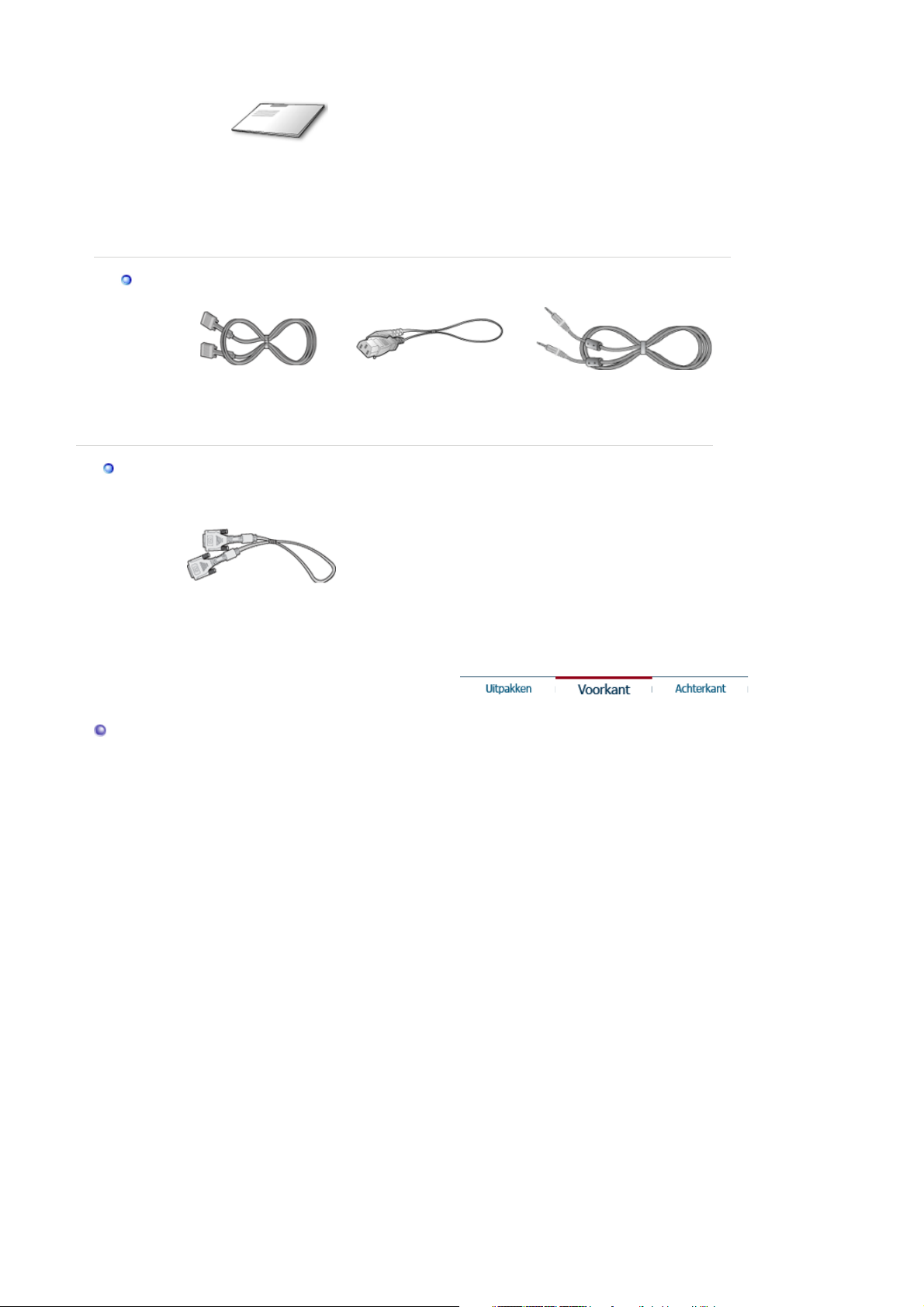
g
Kabel
optioneel
Gebruiksaanwijzing,
Snelstart
installatiehandleiding
D-Sub-kabel Stroomkabel Geluidskabel
DVI-kabel
Garantiekaart
(Niet overal verkrijgbaar)
monitor stuurprogramma,
Natural Color-software,
MagicTune™-software,
Ma
icRotation-software
Voorkant
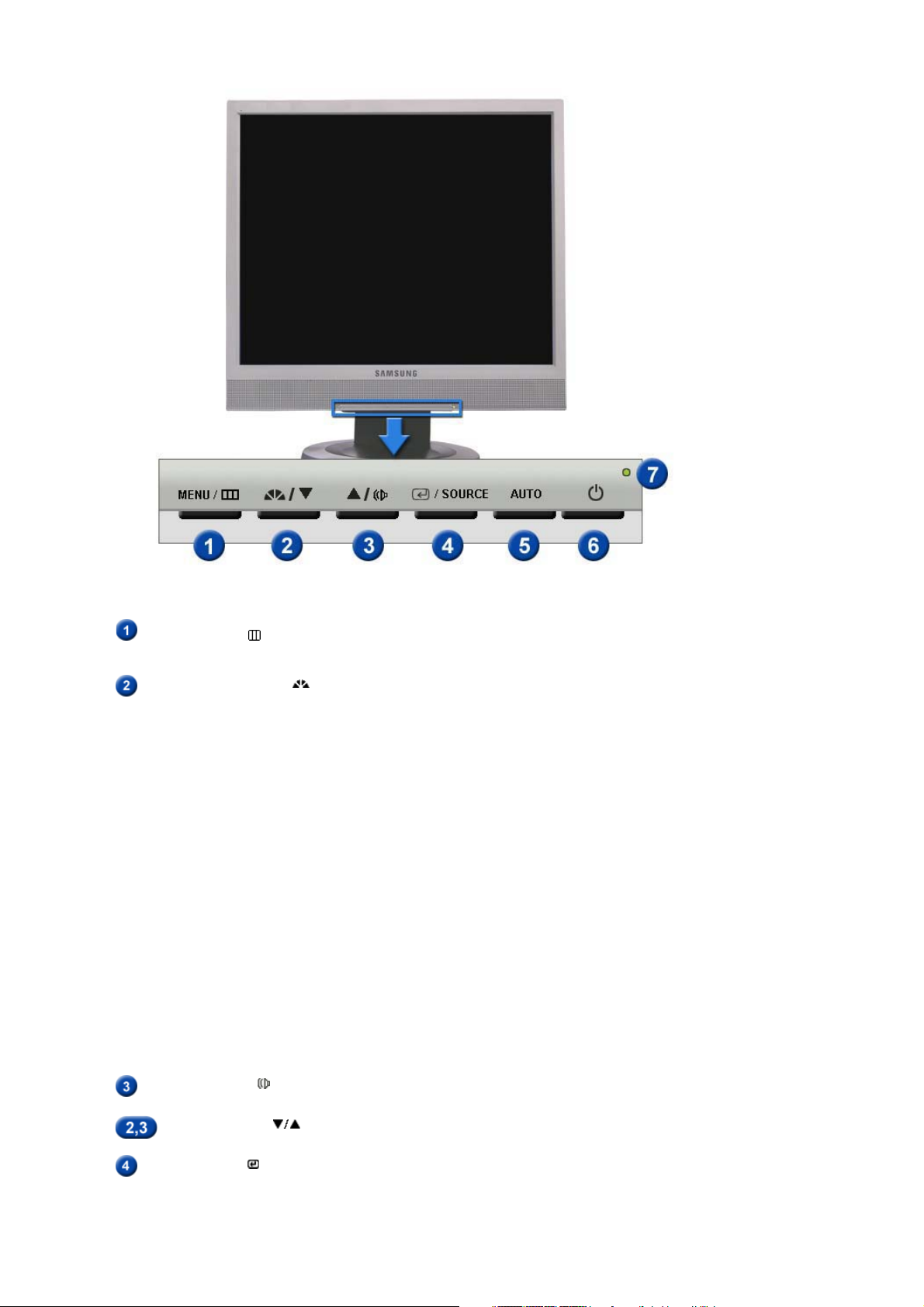
Menu-knop [ ]
MagicBright-knop [ ]
Hiermee opent u het OSD-menu. Deze optie wordt ook gebruikt
om het OSD-menu af te sluiten of om terug te keren naar het
vorige menu.
MagicBright is een nieuwe functie, die afhankelijk van de soort
afbeelding waarnaar uw bekijkt, een zo optimaal mogelijke
weergave produceerd. Momenteel zijn er drie opties
beschikbaar: Tekst, Internet en Entertainment. Iedere optie heeft
zijn eigen vooraf ingestelde helderheidswaarde. Iedere optie
kunt u gemakkelijk selecteren door op de betreffende
MagicBright-knop te drukken.
1) Custom
Ondanks het feit dat de waarden zorgvuldig door onze
technici zijn geselecteerd, kan het zijn dat u de
voorgeconfigureerde waarden niet prettig vindt voor uw ogen.
IAls dit het geval is, kunt u de helderheid en het contrast
aanpassen met behulp van het OSD-menu.
: normale helderheid
2) Text
Voor documenten of het werken met veel tekst.
3) Internet
: gemiddelde helderheid
Voor het werken met een combinatie van beelden zoals
tekst en grafische voorstellingen.
4) Entertain
: hoge helderheid
Voor het bekijken van bewegende beelden zoals een DVD
of VCD.
>>Klik hier om een animatiefilmpje te bekijken.
Volumeknop [ ]
Instel-knoppen [ ]
Enter knop [ ] /
Source-knop
Druk op deze knop om het volume aan te passen wanneer de
OSD niet wordt weergegeven.
Met deze knoppen kunt u onderdelen in het menu selecteren en
aanpassen.
De optie wordt gebruikt om het OSD-menu te selecteren. /
Als u de Source-knop indrukt terwijl de OSD uitstaat, wordt de
ingangsbron (analoog/digitaal) afgewisseld. (Als u op de Source
-knop drukt om de ingangsbron te wijzigen of de monitor in te
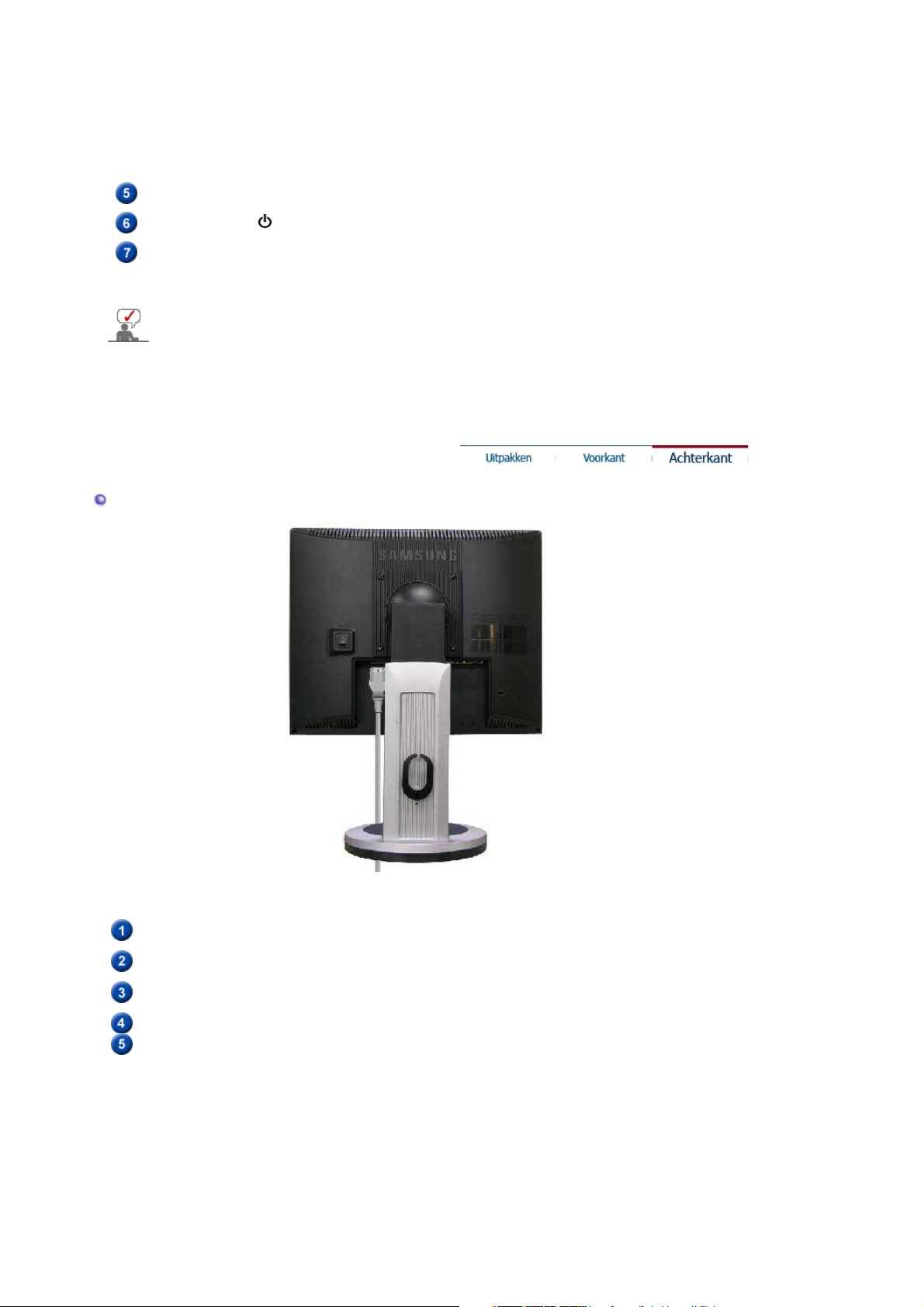
Automatische knop
schakelen, verschijnt er midden op uw beeldscherm een bericht
dat aangeeft dat de huidige ingangsbron -- analoog of digitaal
is.)
Opmerking
: Als u de digitalemodus selecteert, moet u uw
monitor met een DVI-kavel aansluiten op de digitale poort van de
grafische kaart.
Druk op deze knop om de OSD automatisch aan te passen.
Aan/uit-knop
Aan/uit-lampje
[]
Gebruik deze knop om de monitor aan of uit te zetten.
Dit lampje wordt groen tijdens normale bewerkingen en gaat
knipperen als de monitor uw aanpassingen opslaat.
Meer informatie over het besparen van energie treft u aan in de handleiding, onder de knop
Energiebeheer. U bespaart energie als u uw monitor UITSCHAKELT wanneer u hem niet
meer gebruikt.
Achterkant
(De configuratie aan de achterkant van de monitor kan van product tot product variëren. )
Netaansluiting
Sluit het netsnoer aan op de netaansluiting aan de achterkant van uw
monitor.
DVI-poort
Sluit aan de achterkant van uw computer de DVI-kabel aan op de DVIpoort.
15-pin D-Sub-poort
Verbind de signaal met de 15-pin D-Sub -stekker aan de achterkant
van uw computer.
Aan/uit-knop
Kensingtonslot
Gebruik deze knop om de monitor aan of uit te zetten.
Het Kensingtonslot is een instrument dat gebruikt wordt om het
systeem vast te zetten bij gebruik in een openbare ruimte. (Het slot
dient apart aangeschaft te worden. )
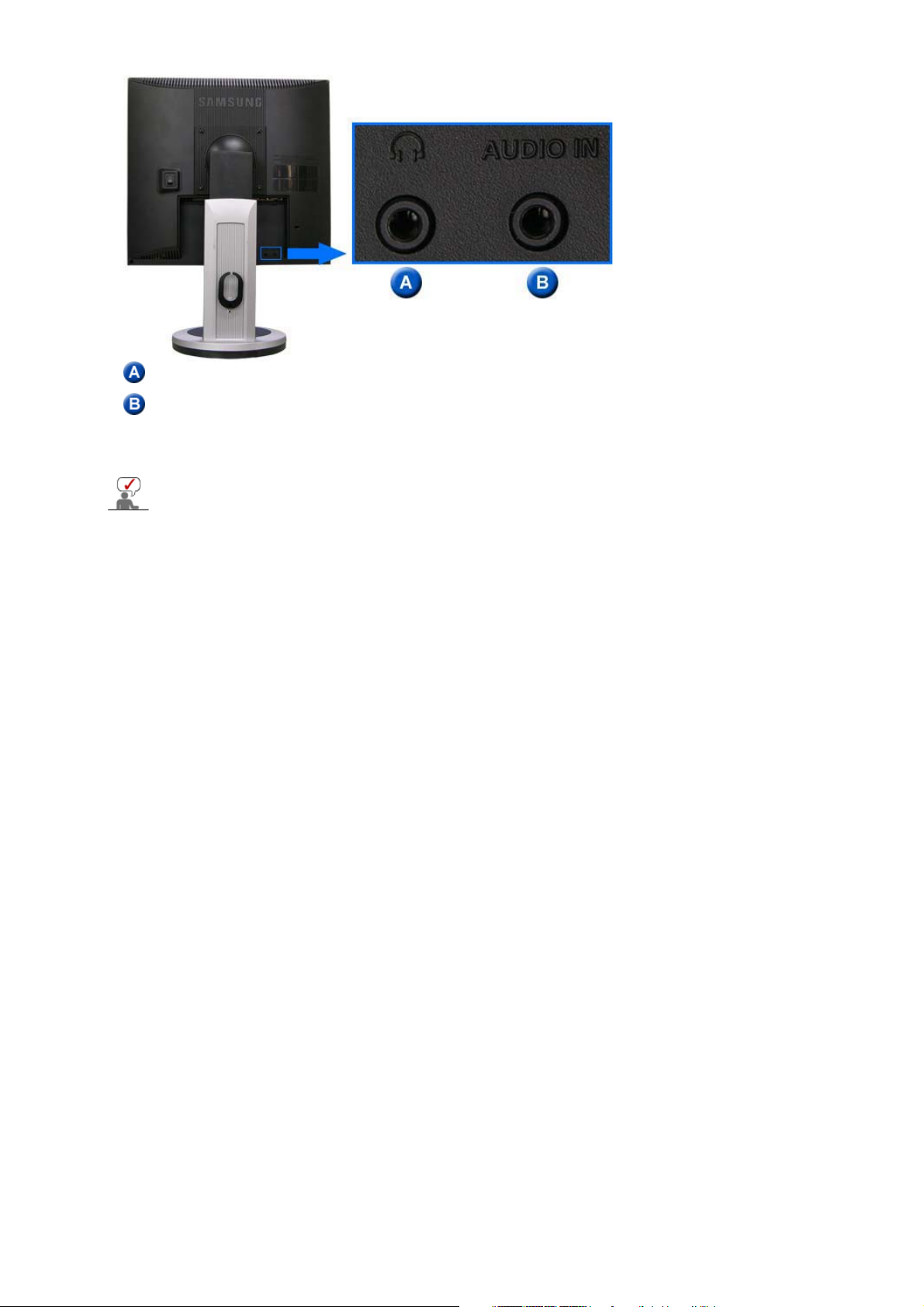
Koptelefoonstekker
Stereo-ingangsstekker
Sluit de audiokabel van uw monitor aan op de audio-uitgang, aan de achterkant
van uw computer.
Zie Aansluiten voor meer informatie over het aansluiten van kabels.
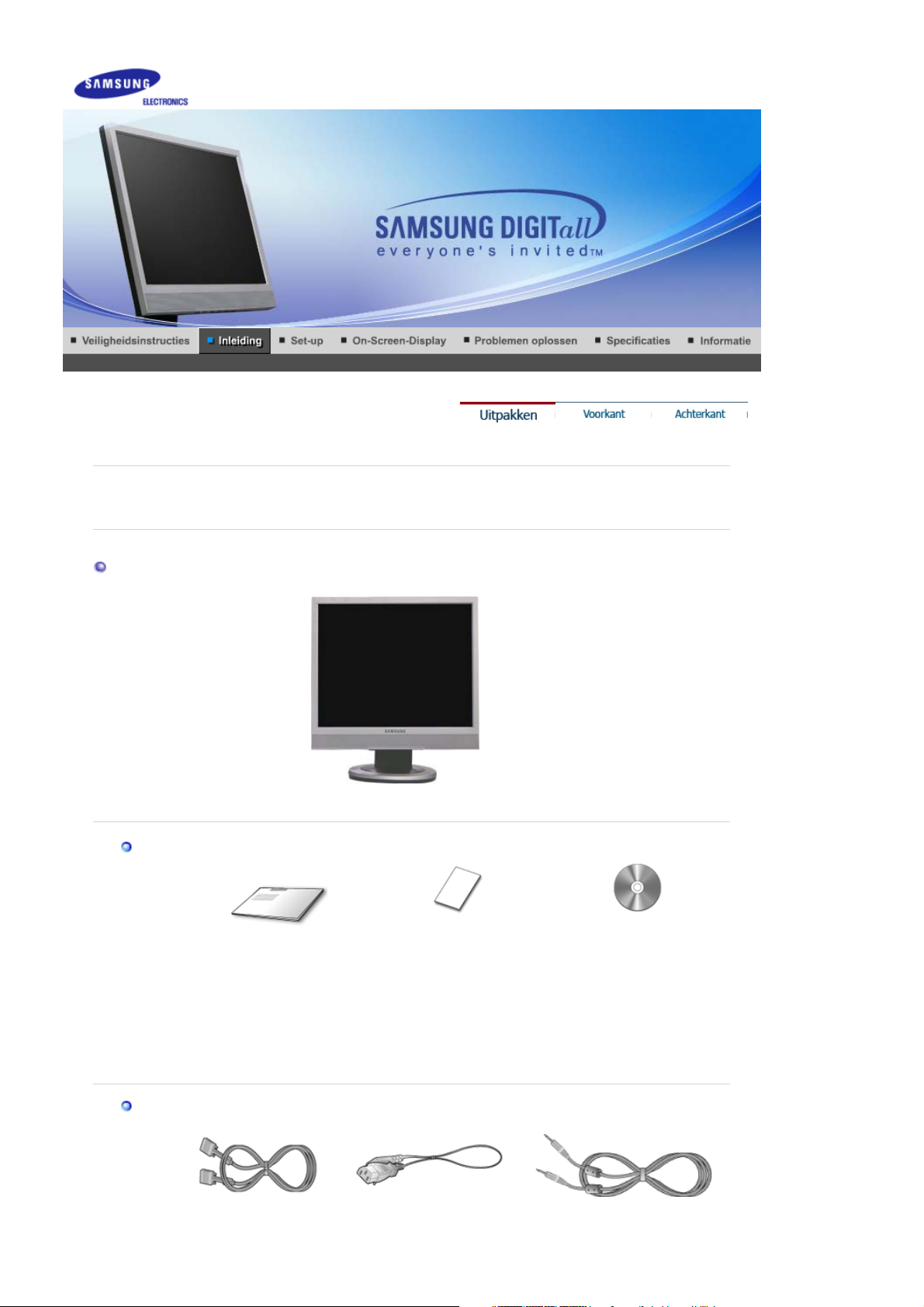
p
r
SyncMaster 910TM / 913TM
Kijk of de volgende items zijn meegeleverd met uw monitor. Als er iets ontbreekt, Neem dan
contact o
met uw dealer.
Uitpakken
Handleiding
Snelstart
installatiehandleiding
Monito
Garantiekaart
(Niet overal verkrijgbaar)
Gebruiksaanwijzing,
monitor stuurprogramma,
Natural Color-software,
MagicTune™-software,
Ma
gicRotation-software
Kabel
D-Sub-kabel Stroomkabel Geluidskabel
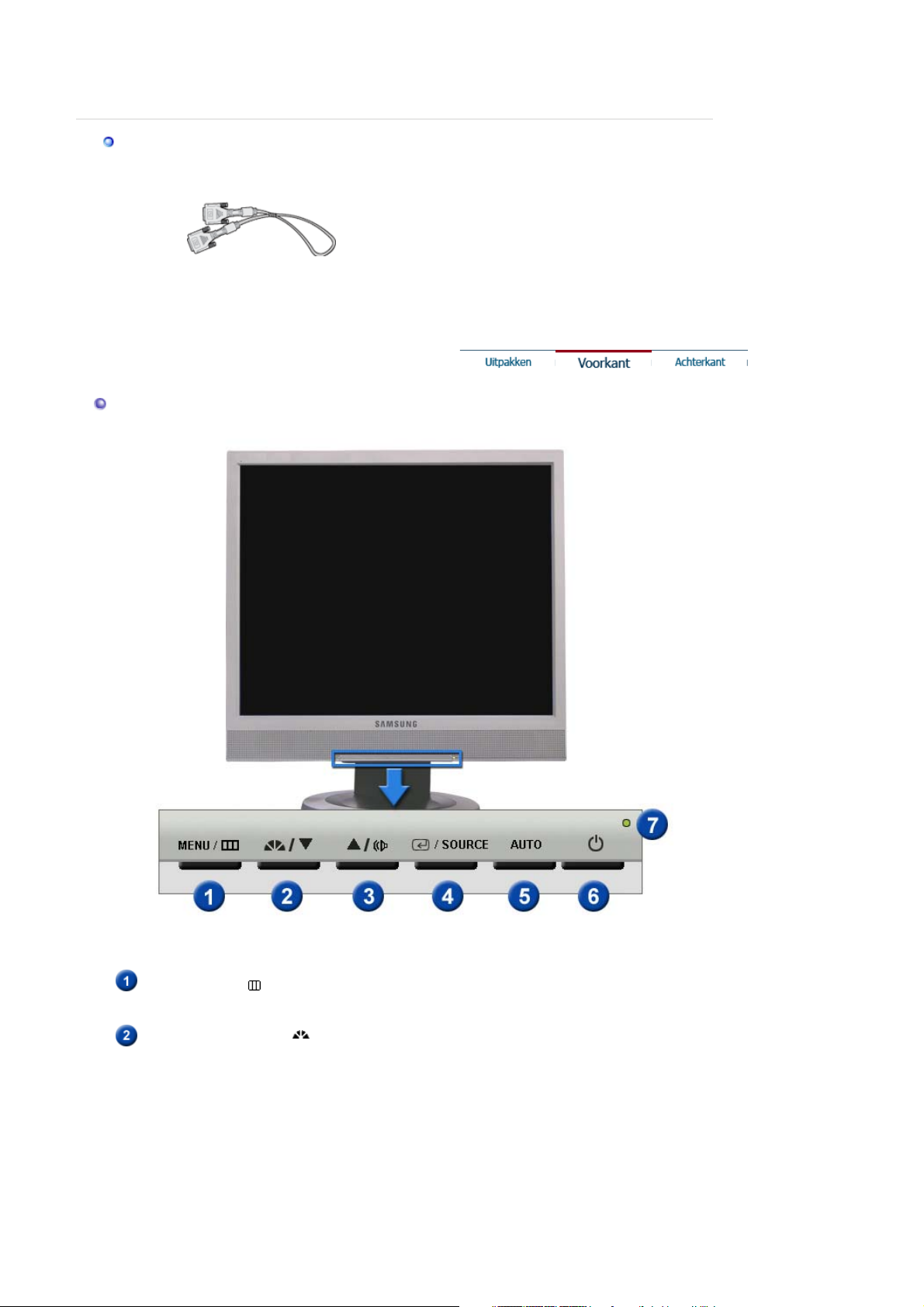
optioneel
Voorkant
DVI-kabel
(optioneel)
Menu-knop [ ]
MagicBright-knop [ ]
Hiermee opent u het OSD-menu. Deze optie wordt ook gebruikt
om het OSD-menu af te sluiten of om terug te keren naar het
vorige menu.
MagicBright is een nieuwe functie, die afhankelijk van de soort
afbeelding waarnaar uw bekijkt, een zo optimaal mogelijke
weergave produceerd. Momenteel zijn er drie opties
beschikbaar: Tekst, Internet en Entertainment. Iedere optie heeft
zijn eigen vooraf ingestelde helderheidswaarde. Iedere optie
kunt u gemakkelijk selecteren door op de betreffende
MagicBright-knop te drukken.
1) Custom
Ondanks het feit dat de waarden zorgvuldig door onze
technici zijn geselecteerd, kan het zijn dat u de
voorgeconfigureerde waarden niet prettig vindt voor uw ogen.
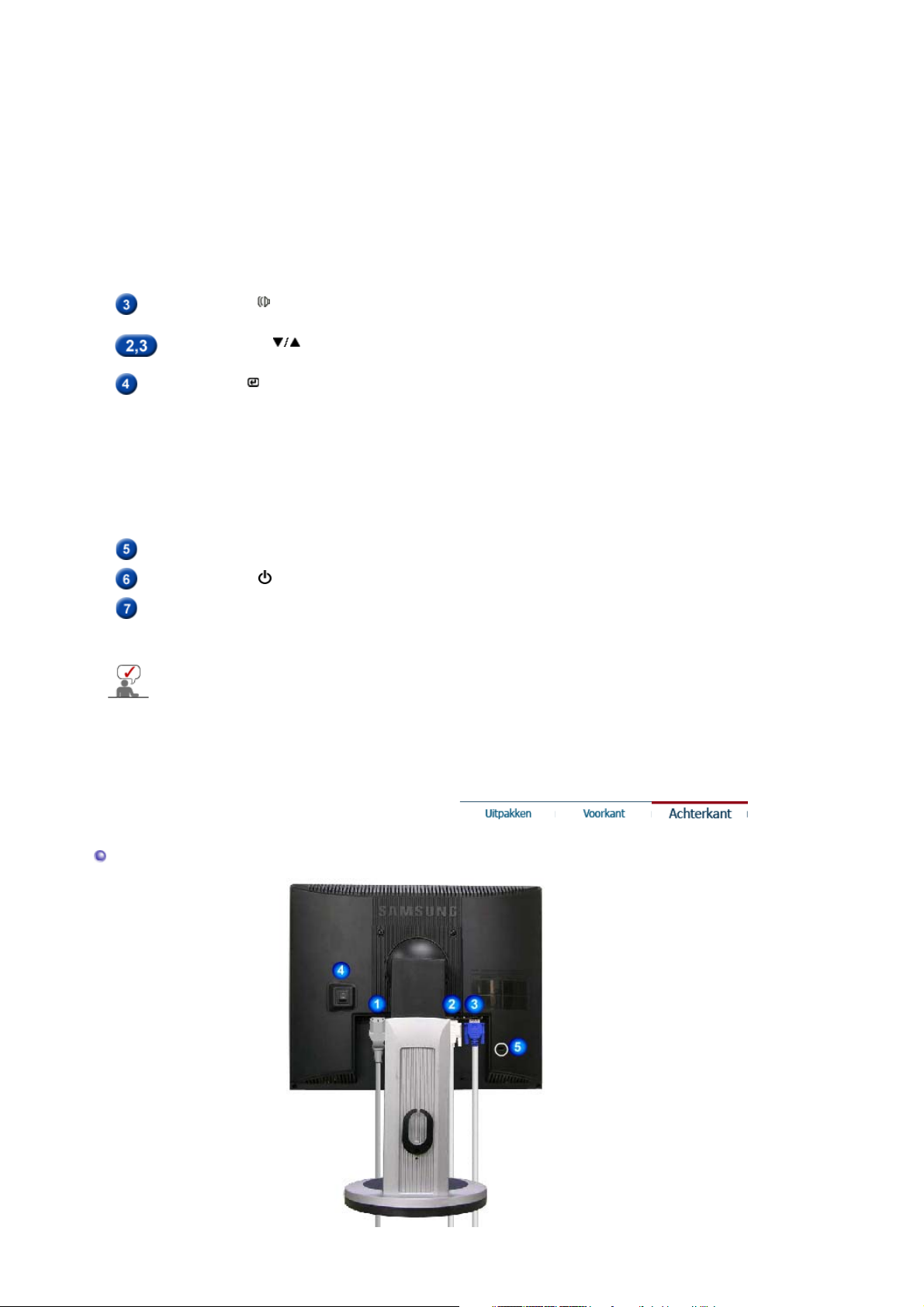
IAls dit het geval is, kunt u de helderheid en het contrast
aanpassen met behulp van het OSD-menu.
: normale helderheid
2) Text
Voor documenten of het werken met veel tekst.
3) Internet
Voor het werken met een combinatie van beelden zoals
tekst en grafische voorstellingen.
4) Entertain
Voor het bekijken van bewegende beelden zoals een DVD
of VCD.
>>Klik hier om een animatiefilmpje te bekijken.
: gemiddelde helderheid
: hoge helderheid
Volumeknop [ ]
Instel-knoppen [ ]
Enter knop [ ] /
Source-knop
Automatische knop
Aan/uit-knop
Aan/uit-lampje
Meer informatie over het besparen van energie treft u aan in de handleiding, onder de knop
Energiebeheer. U bespaart energie als u uw monitor UITSCHAKELT wanneer u hem niet
meer gebruikt.
[]
Druk op deze knop om het volume aan te passen wanneer de
OSD niet wordt weergegeven.
Met deze knoppen kunt u onderdelen in het menu selecteren en
aanpassen.
De optie wordt gebruikt om het OSD-menu te selecteren. /
Als u de Source-knop indrukt terwijl de OSD uitstaat, wordt de
ingangsbron (analoog/digitaal) afgewisseld. (Als u op de Source
-knop drukt om de ingangsbron te wijzigen of de monitor in te
schakelen, verschijnt er midden op uw beeldscherm een bericht
dat aangeeft dat de huidige ingangsbron -- analoog of digitaal
is.)
Opmerking
monitor met een DVI-kavel aansluiten op de digitale poort van de
grafische kaart.
Druk op deze knop om de OSD automatisch aan te passen.
Gebruik deze knop om de monitor aan of uit te zetten.
Dit lampje wordt groen tijdens normale bewerkingen en gaat
knipperen als de monitor uw aanpassingen opslaat.
: Als u de digitalemodus selecteert, moet u uw
Achterkant
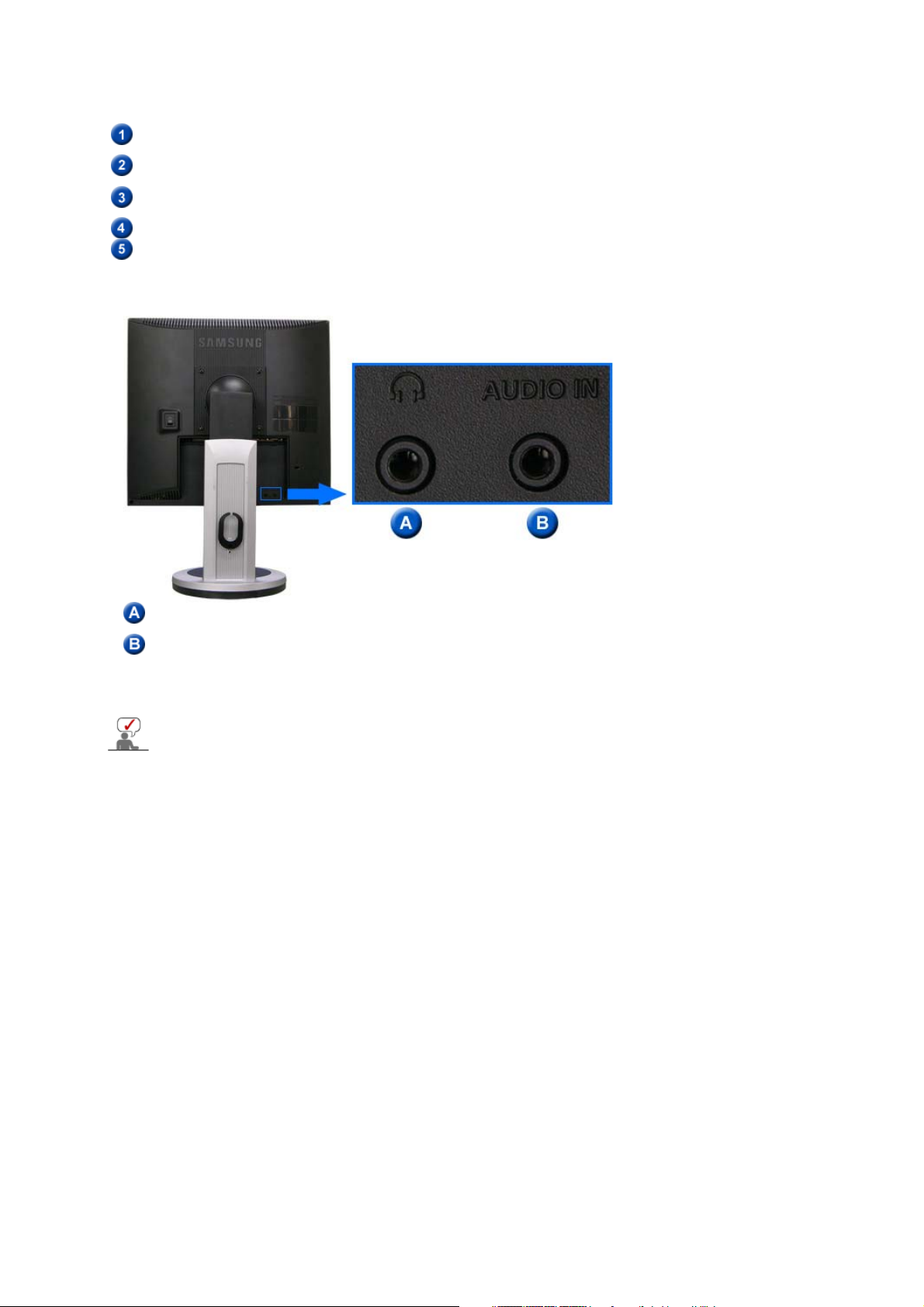
(De configuratie aan de achterkant van de monitor kan van product tot product variëren. )
Netaansluiting
DVI-poort
15-pin D-Sub-poort
Aan/uit-knop
Kensingtonslot
Sluit het netsnoer aan op de netaansluiting aan de achterkant van uw
monitor.
Sluit aan de achterkant van uw computer de DVI-kabel aan op de DVIpoort.
Verbind de signaal met de 15-pin D-Sub -stekker aan de achterkant
van uw computer.
Gebruik deze knop om de monitor aan of uit te zetten.
Het Kensingtonslot is een instrument dat gebruikt wordt om het
systeem vast te zetten bij gebruik in een openbare ruimte. (Het slot
dient apart aangeschaft te worden. )
Koptelefoonstekker
Stereo-ingangsstekker
Sluit de audiokabel van uw monitor aan op de audio-uitgang, aan de achterkant
van uw computer.
Zie Aansluiten voor meer informatie over het aansluiten van kabels.
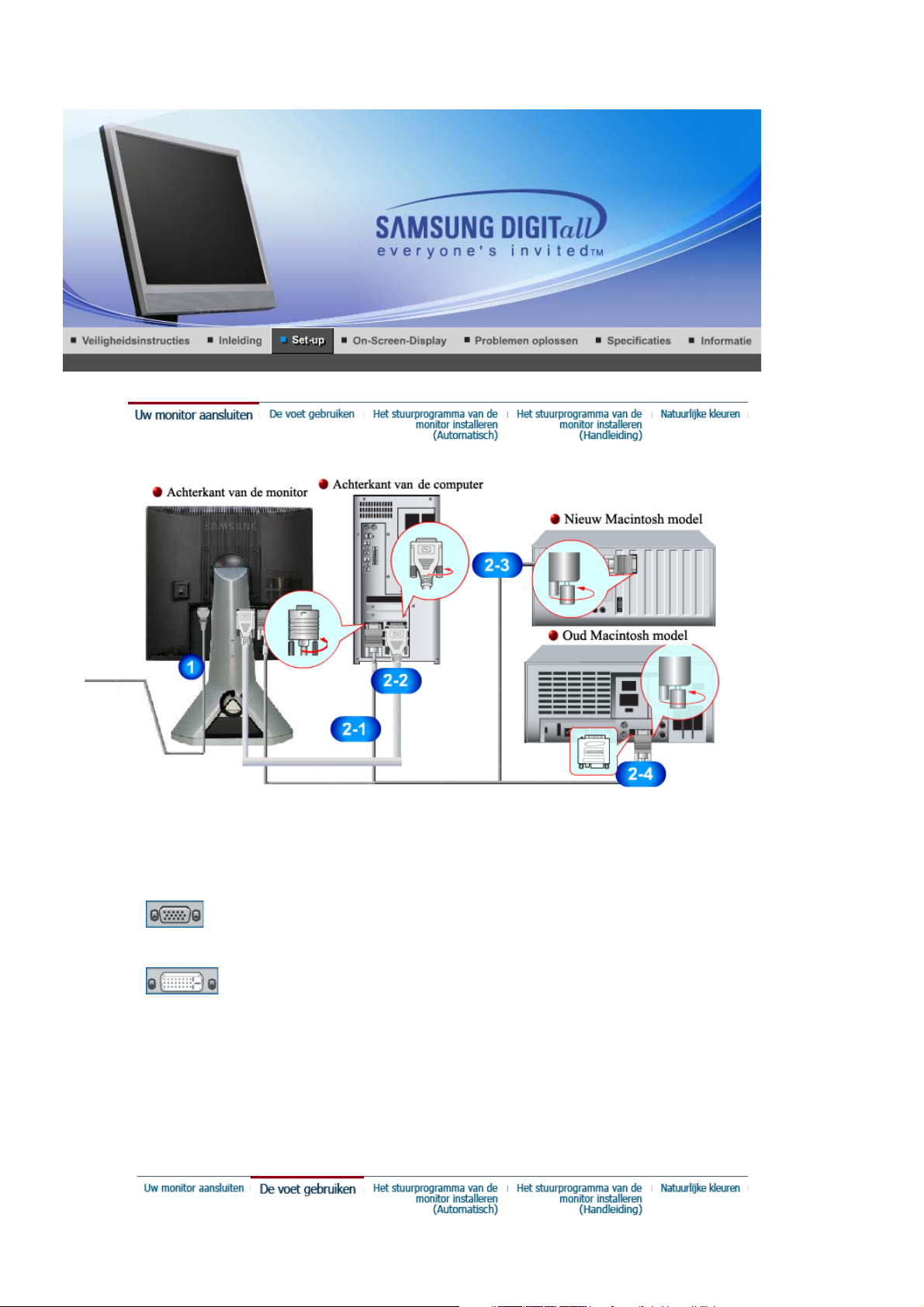
SyncMaster 710TM
1.
2-1.
2-2.
2-3.
2-4.
3.
Sluit het netsnoer aan op de netaansluiting aan de achterkant van uw monitor.
Steek de netstekker van de monitor in een stopcontact.
De D-Sub-stekker (analoog) gebruiken op uw videokaart.
Sluit aan de achterkant van uw monitor de signaalkabel aan op de 15-pin D-Sub-stekker.
De D-Sub-stekker (digitaal) gebruiken op uw videokaart.
Sluit aan de achterkant van uw monitor de DVI-kabel aan op de DVI-poort.
Aansluiten op een Macintosh
Sluit de monitor aan op de Macintosh computer met de D-Sub-verbindingskabel.
Als u een oude Macintosh heeft, moet u de monitor op de Macintosh aansluiten met een
speciale Mac adaptor.
Zet uw computer en monitor aan. Als er een beeld op de monitor verschijnt, bent u klaar met
de installatie.
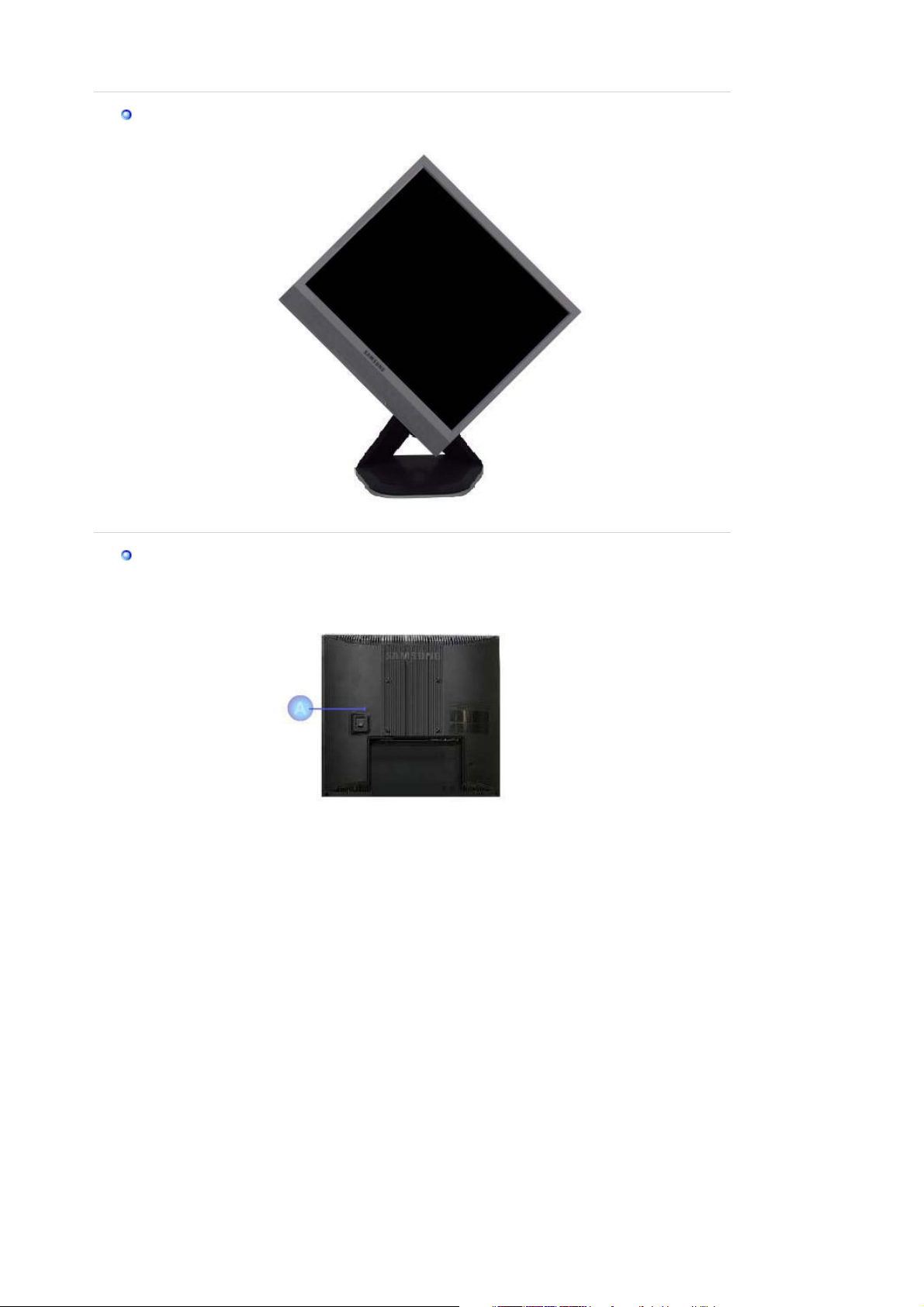
Draaivoet
De voet vastmaken
Op deze monitor kunt u een montagebeugel aansluiten van 100 mm x 100 mm (conform VESA).
Eenvoudige voet
A. Monitor
B. Montagebeugel
1. Zet uw monitor uit en trek het netsnoer eruit.
2. Leg het beeldscherm van de LCD-monitor op een vlakke ondergrond en plaats hieronder een
zacht kussen om het beeldscherm te beschermen.
3. Verwijder de vier schroeven en vervolgens de voet van de LCD-monitor.
4. Zorg er voor dat de vier gaatjes in de montagebeugel gelijkvallen met de vier gaatjes van de
bevestigingsplaats en draai de vier schroeven hierin vast, die samen geleverd worden met
de wandmontagebeugel of andere soorten bevestigingsbeugels.
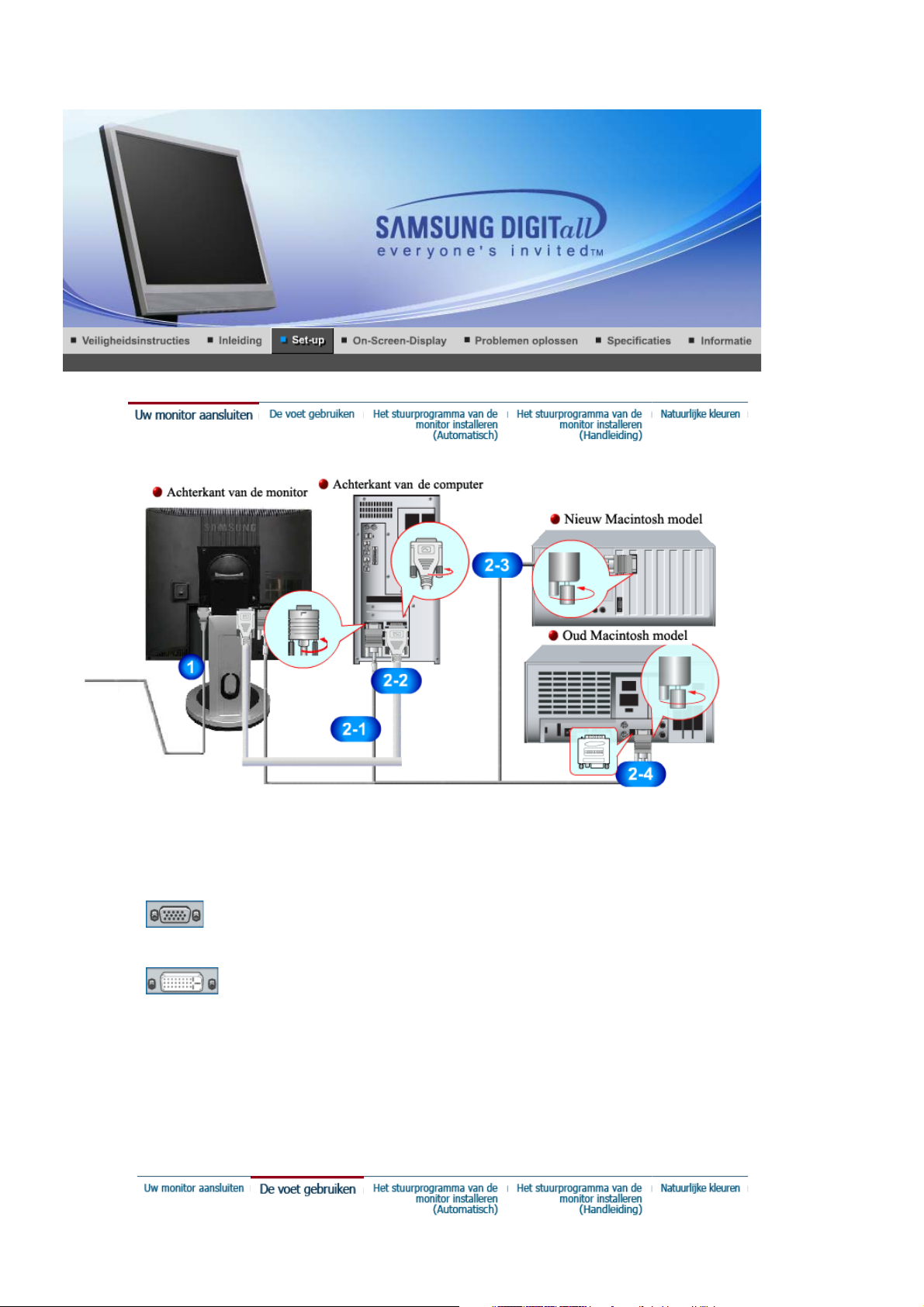
SyncMaster 713BM
1.
2-1.
2-2.
2-3.
2-4.
3.
Sluit het netsnoer aan op de netaansluiting aan de achterkant van uw monitor.
Steek de netstekker van de monitor in een stopcontact.
De D-Sub-stekker (analoog) gebruiken op uw videokaart.
Sluit aan de achterkant van uw monitor de signaalkabel aan op de 15-pin D-Sub-stekker.
De D-Sub-stekker (digitaal) gebruiken op uw videokaart.
Sluit aan de achterkant van uw monitor de DVI-kabel aan op de DVI-poort.
Aansluiten op een Macintosh
Sluit de monitor aan op de Macintosh computer met de D-Sub-verbindingskabel.
Als u een oude Macintosh heeft, moet u de monitor op de Macintosh aansluiten met een
speciale Mac adaptor.
Zet uw computer en monitor aan. Als er een beeld op de monitor verschijnt, bent u klaar met
de installatie.
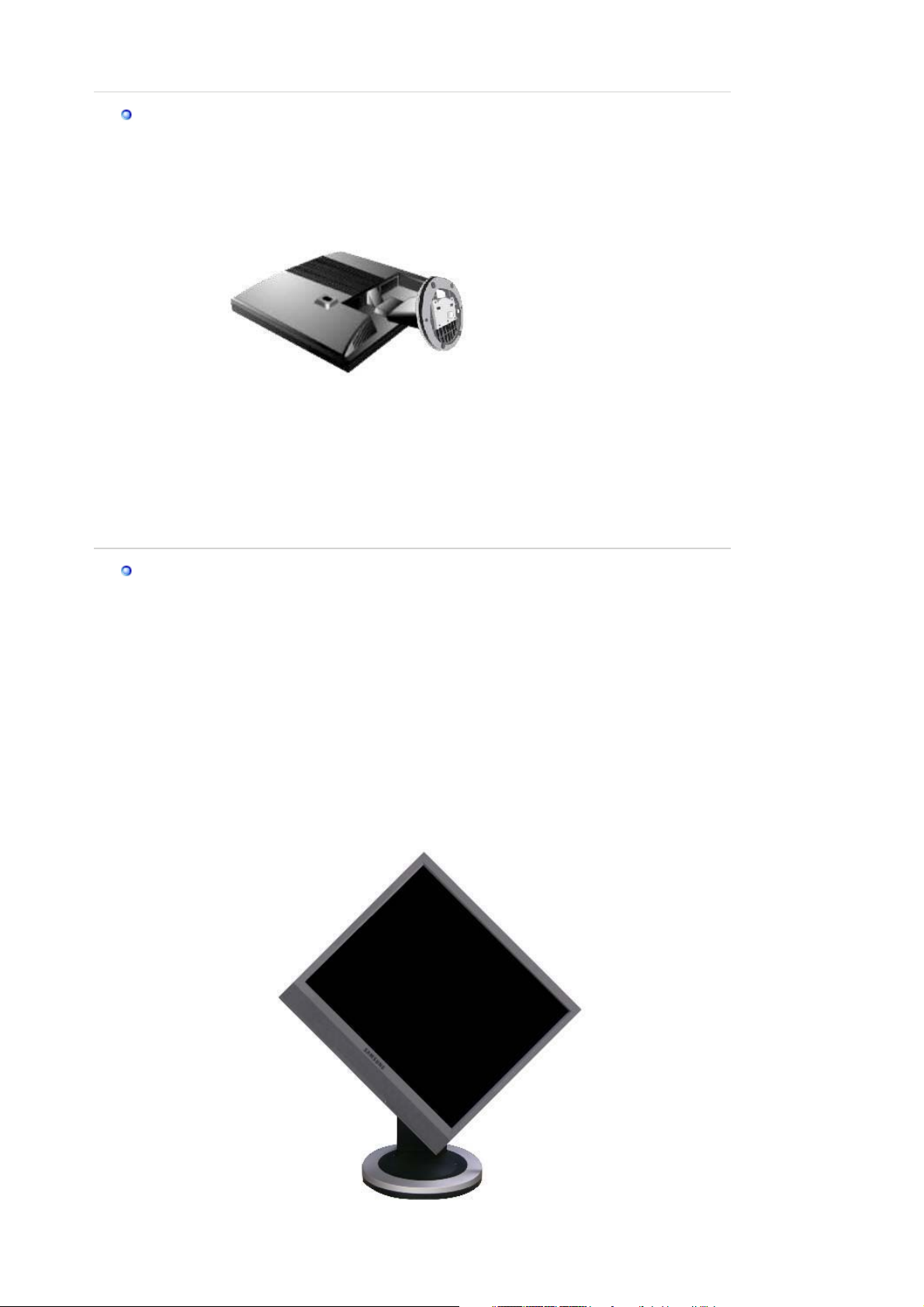
Het in elkaar zetten van de monito
r
Monitor en voet
Draaivoet
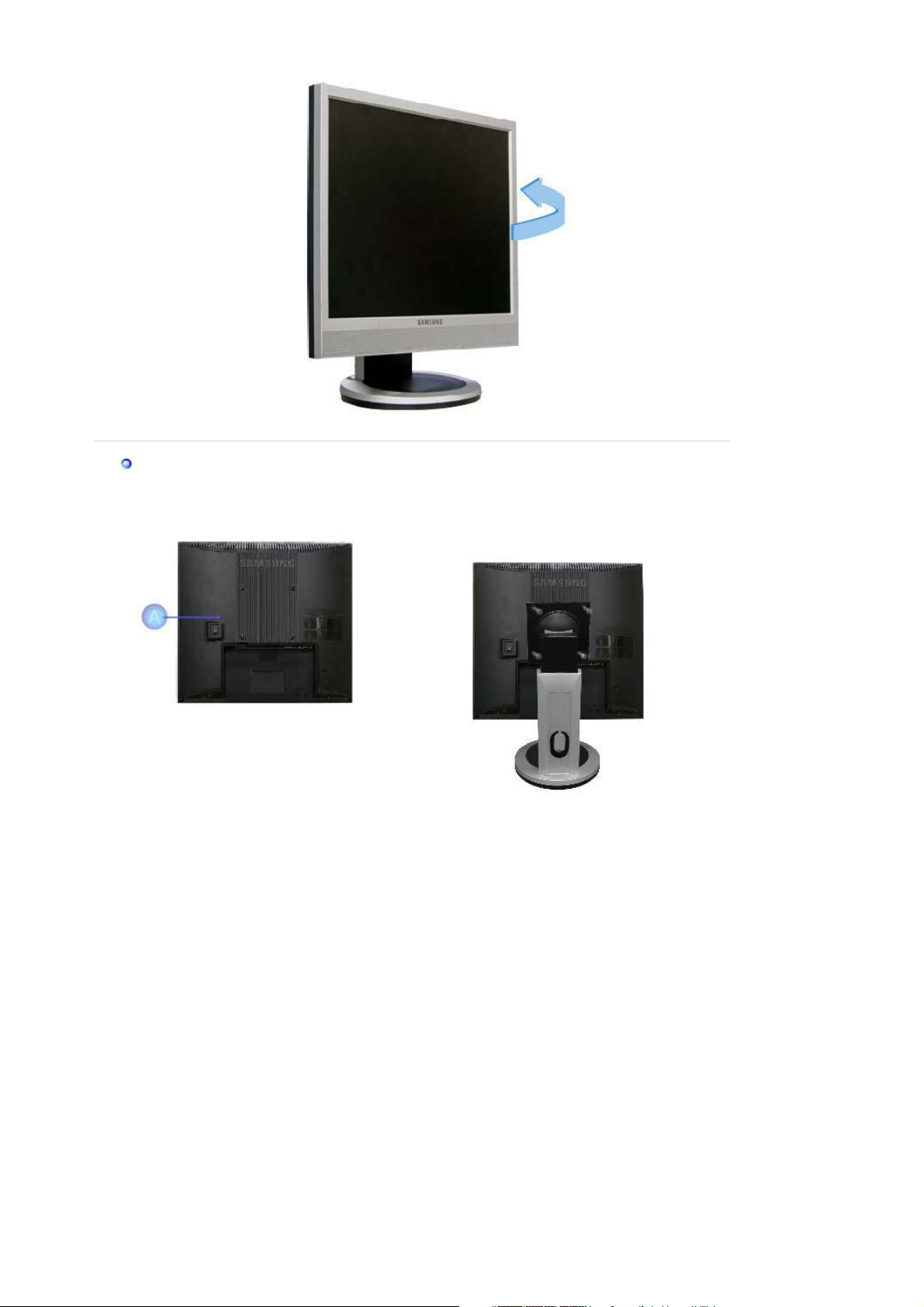
De voet vastmaken
Op deze monitor kunt u een montagebeugel aansluiten van 100 mm x 100 mm (conform VESA).
Eenvoudige voet Draaivoet
A. Monitor
B. Montagebeugel
1. Zet uw monitor uit en trek het netsnoer eruit.
2. Leg het beeldscherm van de LCD-monitor op een vlakke ondergrond en plaats hieronder een
zacht kussen om het beeldscherm te beschermen.
3. Verwijder de vier schroeven en vervolgens de voet van de LCD-monitor.
4. Zorg er voor dat de vier gaatjes in de montagebeugel gelijkvallen met de vier gaatjes van de
bevestigingsplaats en draai de vier schroeven hierin vast, die samen geleverd worden met
de wandmontagebeugel of andere soorten bevestigingsbeugels.
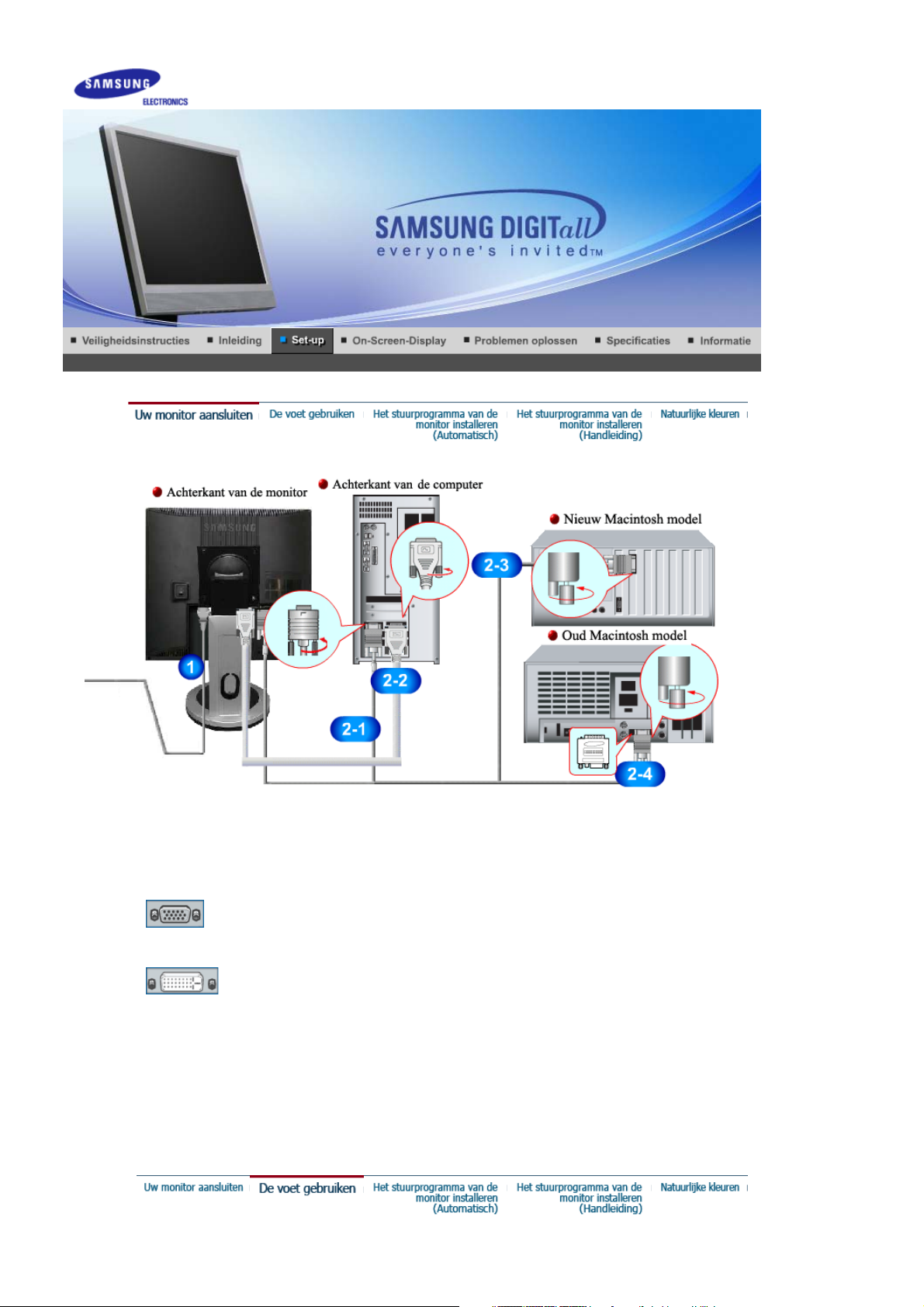
SyncMaster 910TM / 913TM
1.
2-1.
2-2.
2-3.
2-4.
3.
Sluit het netsnoer aan op de netaansluiting aan de achterkant van uw monitor.
Steek de netstekker van de monitor in een stopcontact.
De D-Sub-stekker (analoog) gebruiken op uw videokaart.
Sluit aan de achterkant van uw monitor de signaalkabel aan op de 15-pin D-Sub-stekker.
De D-Sub-stekker (digitaal) gebruiken op uw videokaart.
Sluit aan de achterkant van uw monitor de DVI-kabel aan op de DVI-poort.
Aansluiten op een Macintosh
Sluit de monitor aan op de Macintosh computer met de D-Sub-verbindingskabel.
Als u een oude Macintosh heeft, moet u de monitor op de Macintosh aansluiten met een
speciale Mac adaptor.
Zet uw computer en monitor aan. Als er een beeld op de monitor verschijnt, bent u klaar met
de installatie.
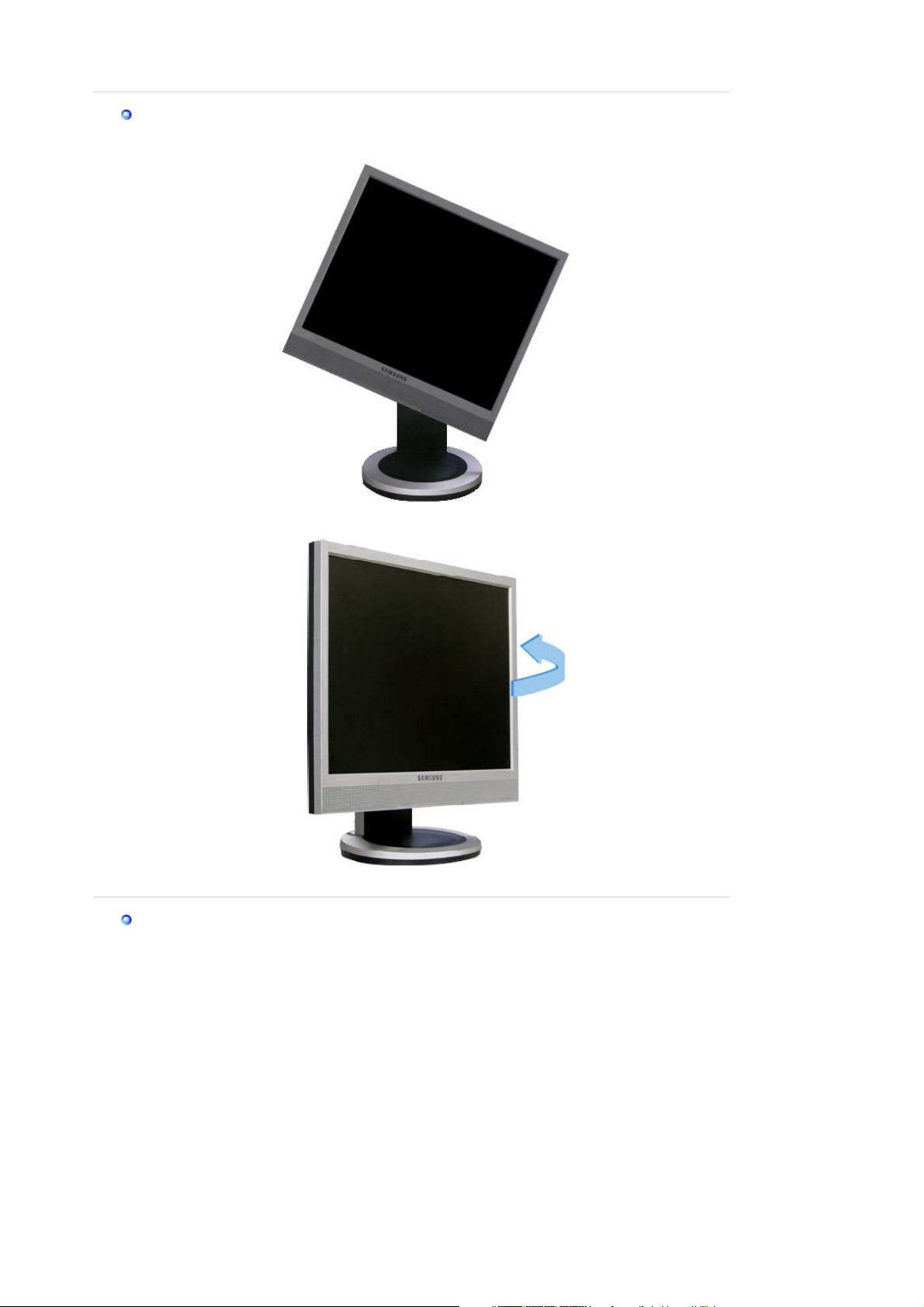
Draaivoet
De voet vastmaken
Op deze monitor kunt u een montagebeugel aansluiten van 100 mm x 100 mm (conform VESA).
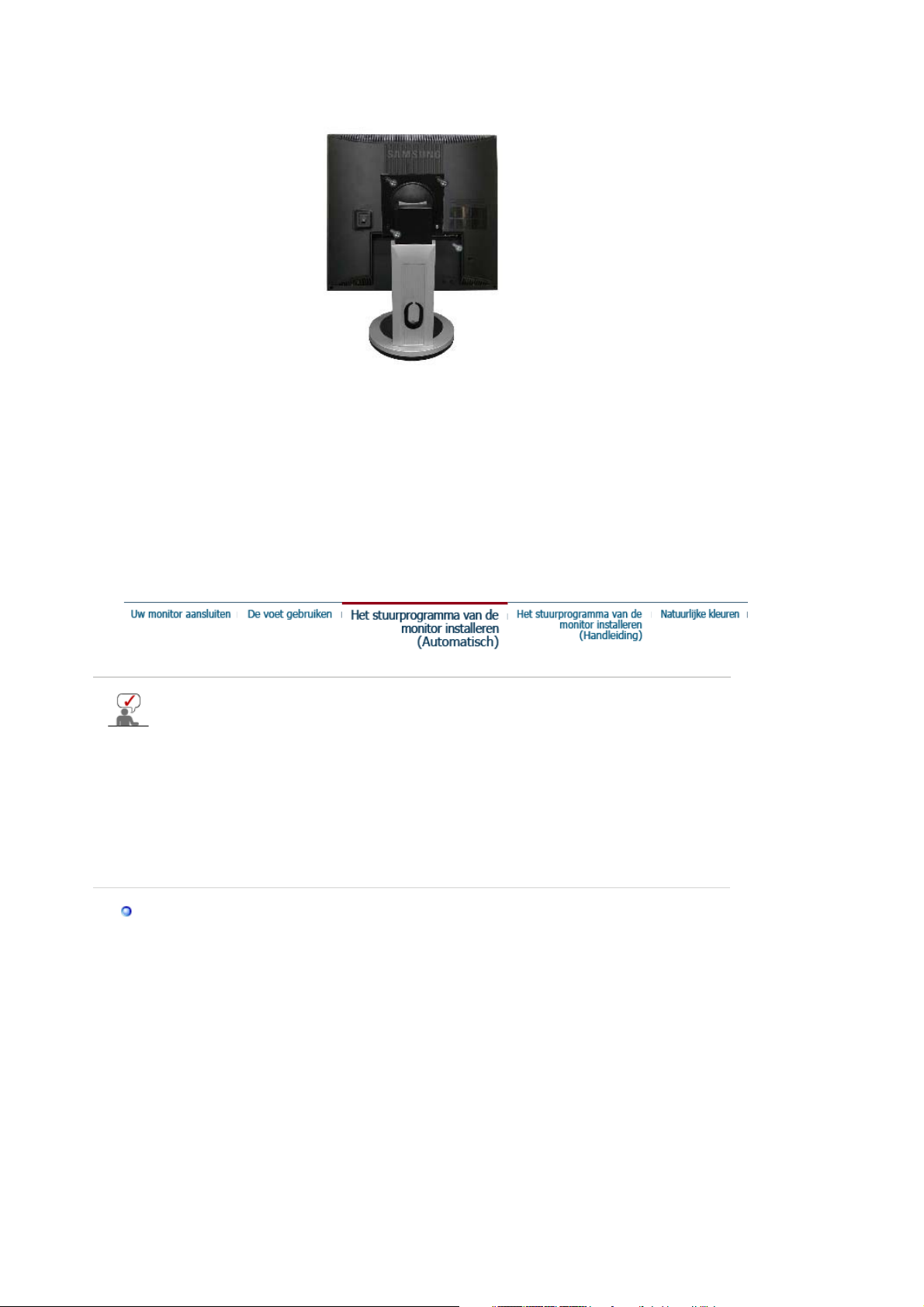
Eenvoudige voet
A. Monitor
B. Montagebeugel
1. Zet uw monitor uit en trek het netsnoer eruit.
2. Leg het beeldscherm van de LCD-monitor op een vlakke ondergrond en plaats hieronder een
zacht kussen om het beeldscherm te beschermen.
3. Verwijder de vier schroeven en vervolgens de voet van de LCD-monitor.
4. Zorg er voor dat de vier gaatjes in de montagebeugel gelijkvallen met de vier gaatjes van de
bevestigingsplaats en draai de vier schroeven hierin vast, die samen geleverd worden met
de wandmontagebeugel of andere soorten bevestigingsbeugels.
Wanneer het besturingssysteem naar het stuurprogramma voor het beeldscherm
vraagt, doet u de meegeleverde cd in het cd-rom-station van de computer. De
installatieprocedure van het stuurprogramma is niet voor alle besturingssystemen
hetzelfde. Volg de aanwijzingen van het besturingssysteem dat u gebruikt.
U kunt ook een lege diskette klaarleggen en het stuurprogramma (driver) downloaden van
de hieronder aangegeven Internet website.
z Website : http://www.samsung.com/ (Worldwide)
http://www.samsung.com/monitor (U.S.A)
http://www.sec.co.kr/monitor (Korea)
http://www.samsungmonitor.com.cn/ (China)
Windows ME
1. Leg de cd in het cd-rom-station.
2. Klik op
"Windows ME Driver"
.
3. Selecteer uw monitor in de lijst en klik vervolgens op de knop
"OK"
.
